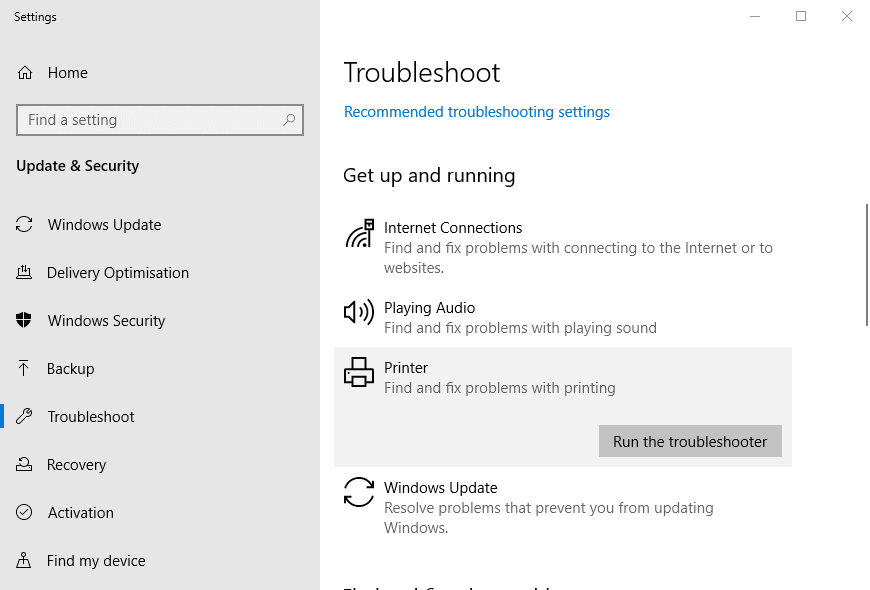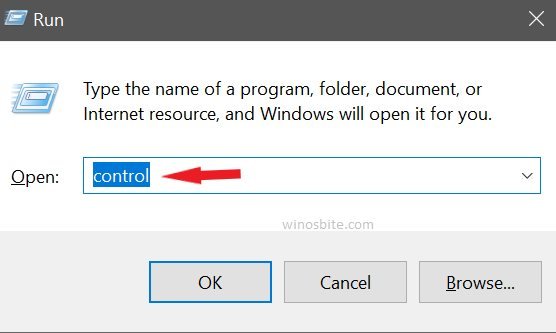Решено
B510DN — Error 0xF4
| Сообщение #1
Отправлено 02 октября 2018 — 11:33
Принтер Epson B-510DN.
До настоящего времени при печати порой выскакивала ошибка 0xF4.
Принтер просил перевключения. Печать шла дальше.
Но сейчас принтер постоянно выдает ошибку 0xF4.
При включении головка перемещается, идёт на парковку, там немного постоит, затем короткий толчок и выдается ошибка.
PF двигатель крутится, но во время толчка дёргается.
Энкодер прочистил, все провода переподключил.
Что делать?
- Наверх of the page up there ^
-
0
| Сообщение #2
Отправлено 02 октября 2018 — 11:47
indigo99
- Наверх of the page up there ^
-
0
| Сообщение #3
Отправлено 02 октября 2018 — 11:56
imss
Для «Спец». Поиском пользоваться умею 
Сервисный мануал читал.
Механизм не перебирал, всё на своих местах. Замятия бумаги нет. Все тракты чистые. Энкодер почистил, двигатель смазан.
А спрашиваю для конкретики — то ли энкодер надо менять (где его взять?), то ли двигатель. А может быть драйвер принтера полетел.
- Наверх of the page up there ^
-
0
| Сообщение #4
Отправлено 02 октября 2018 — 12:00
indigo99

Ну так займитесь для начала, по интернету мы за вас вам его не переберем и не почистим там, где вам кажется, что чисто.
- Наверх of the page up there ^
-
0
| Сообщение #5
Отправлено 02 октября 2018 — 12:02
ugrinov_ss

Что именно Вы в нём смазывали?
- Наверх of the page up there ^
-
0
| Сообщение #6
Отправлено 02 октября 2018 — 12:07
imss
У двигателя в местах вала чуть капнул масла.
То, что я написал, что механизм не перебирал, имею ввиду, что всё на месте, всё проверено.
У PF снимал энкодер, почистил, почистил и колесо кодировщика. Шлейфы переткнул.
В интернет много искал. Увы, лишь подобное, на что Вы ссылку дали. Да это и в мануале есть.
- Наверх of the page up there ^
-
0
| Сообщение #7
Отправлено 02 октября 2018 — 12:18
ugrinov_ss

А энкодер то какой почистили?
- Наверх of the page up there ^
-
0
| Сообщение #8
Отправлено 02 октября 2018 — 12:38
imss
PF Encoder — снял и сухой тряпочкой протёр.
- Наверх of the page up there ^
-
0
| Сообщение #9
Отправлено 02 октября 2018 — 12:45
ugrinov_ss
imss, а энкодерный диск почистили?
- Наверх of the page up there ^
-
0
| Сообщение #10
Отправлено 02 октября 2018 — 12:48
imss
Да, я уже писал, что и диск прочистил.
- Наверх of the page up there ^
-
0
| Сообщение #11
Отправлено 02 октября 2018 — 12:55
ugrinov_ss
imss, выключите принтер, откройте крышку с памперсом, достаньте памперс…. в ошибку выпал сразу или сначала выдал сообщение, что контейнера с отработкой нет?
- Наверх of the page up there ^
-
0
| Сообщение #12
Отправлено 02 октября 2018 — 12:58
imss
Сначала выдает ошибку, что нет памперса. Затем 0xF4
- Наверх of the page up there ^
-
0
| Сообщение #13
Отправлено 02 октября 2018 — 13:36
ugrinov_ss
imss, в каком регионе живете?
- Наверх of the page up there ^
-
0
| Сообщение #14
Отправлено 02 октября 2018 — 13:38
imss
Город Киров, Кировская область
- Наверх of the page up there ^
-
0
| Сообщение #15
Отправлено 02 октября 2018 — 13:49
ugrinov_ss
imss, я с Пермского края. Нагар на двигателях (PF и CR) есть? Боюсь обмануть, но вроде у меня была такая ошибка на B310, но вылечил её просто обслуживанием принтера (протер, смазал, почистил).
- Наверх of the page up there ^
-
0
| Сообщение #16
Отправлено 02 октября 2018 — 13:55
imss
Далековато 
Нагара нет. Я на нём уже почти 250 тыс. отпечатал. Время от времени вскрывал и чистил и смазывал.
Иногда во время печати такая ошибка вылетала. Бывал и 0xF1
Перезапускал принтер и он дальше печатал.
А сейчас вообще встал — одну 0xF4 выдает.
Попробую моторчик PF снять и погонять отдельно. А вдруг 
- Наверх of the page up there ^
-
0
| Сообщение #17
Отправлено 02 октября 2018 — 14:04
indigo99

Я на нём уже почти 250 тыс. отпечатал
Может быть сильно изношен щеточный узел двигателя.
- Наверх of the page up there ^
-
0
| Сообщение #18
Отправлено 02 октября 2018 — 14:06
imss
На это же думаю. Искрит, обороты занижены.
Дома отдельно его погоняю.
- Наверх of the page up there ^
-
0
| Сообщение #19
Отправлено 02 октября 2018 — 14:16
ugrinov_ss
imss, с таким пробегом скорее всего да, двигатель под замену.
- Наверх of the page up there ^
-
0
| Сообщение #20
Отправлено 02 октября 2018 — 14:47
imss
Мотор RS-445PD18140R. У Вас случайно нет такого? Купил бы.
- Наверх of the page up there ^
-
0
- ← Предыдущая тема
- Механика принтера — стук, свист, fatal error, ремень привода, энкодер, ремень
- Следующая тема →
- Вы не можете создать новую тему
- Вы не можете ответить в тему
2 человек читают эту тему
0 пользователей, 2 гостей, 0 скрытых пользователей
Содержание
- Preguntas Relacionadas
Epson Error Code 0xf4 и другие подобные критические проблемы могут возникать из-за потери драйвера компакт-диска, поставляемого с принтером, отсутствия чернил в принтере, неполадок с принтером, неспособности запустить службу диспетчера очереди печати и невозможности подключите принтер аккуратно. Но команда Поддержка принтера Epson Специалисты нашли различные многообещающие решения для устранения неполадок с кодом ошибки Epson 0xf4
Также хорошо сказано, что можно значительно повысить скорость их принтера Epson, одновременно решая различные проблемы, только что упомянутые выше. Рекомендуется загрузить «Инструмент восстановления Epson Error Code 0xf4», чтобы принтер работал быстрее. Что ж, это продвинутый инструмент оптимизации, который способен исправлять все проблемы, которые замедляют работу принтера Epson.
Решения для Устранение неполадок Epson Error Code 0xf4
Solution1: инструмент для ремонта
- · Сначала загрузите «Reimage Repair Tool» для устранения проблем с ошибками Epson по доверенным ссылкам на этой странице.
· Сохраните этот файл на рабочем столе, чтобы вы могли легко получить немедленный доступ к файлу.
Ссылку на скачивание Reimage Repair Tool можно использовать, просто щелкнув правой кнопкой мыши на программном обеспечении и сохранив его на рабочем столе.
Шаг 2: Режим навигации
- · После загрузки навигация должна иметь доступ к местоположению файла, просто дважды щелкнув по нему, как предложено командой из Техническая поддержка принтера Epson эксперты.
· Это еще больше запустит процесс установки.
· Контроль учетных записей просто попросит вас, если вы хотите запустить программу, попросив вас нажать кнопку «Да», чтобы продолжить процесс.
· При первом запуске программы будет просто отображаться экран приветствия, на котором пользователям предлагается оставить флажок «не отмеченным», чтобы инструмент ремонта мог сделать шаг вперед, запустив функцию автоматического сканирования.
· Нажмите «Установить», чтобы начать процедуру установки. Шаг 3: Интернет-соединение
· Reimage теперь будет устанавливаться самостоятельно на компьютер, и инструмент автоматически загрузит все необходимые обновления, если у вас есть подключение к Интернету.
Шаг 4: Предварительное сканирование
- · Инструмент автоматически выполнит предварительное сканирование машины, чтобы определить состояние ПК.
· После завершения сканирования инструмент Reimage сообщит вам о том, какие области ПК полностью повреждены, и предложит вам выполнить ремонт в случае необходимости. Шаг 5: Ремонт ПК
· После того, как Reimage завершит свою задачу, вам будет предложено перезагрузить компьютер, чтобы завершить процесс.
Чтобы узнать больше об ошибках принтера Epson, позвоните нам по адресу Служба поддержки принтеров Epson отдел, чтобы решить ваши проблемы прямо сейчас!
Служба поддержки принтеров Epson Телефон 1 800 213 8289 Техническая поддержка
Epson Printer Support Phone Number 1 800 213 8289 …
epsonprintersupportnumbers.com
Служба поддержки принтеров Epson № 1800 …
Preguntas Relacionadas
как исправить ошибку принтера epson codeo oxf3?
Как исправить, если вы не знаете, в чем проблема? Свяжитесь с Epson для получения информации о коде и получите его.
Что означает код ошибки OxE3 Epson XP 600?
Проверьте эту предыдущую тему ….
http://www.fixya.com/support/t18998484-epson_expression_xp_600_error_code_0xea
Epson выражение xp 600 с кодом ошибки 0xEA при настройке
Если вам нужна дополнительная помощь, я могу связаться по телефону по адресу https://www.6ya.com/expert/brad_a1804065c704c462.
Мой принтер EPSON WF-4630 застрял на oxf4, и мы не можем его очистить. ЧТО МЫ ДЕЛАЕМ??
Если вам повезет, ошибка 0xF4 указывает на инородный предмет (клочок бумаги) в передачах. Это может привести к перегрузке механизма драйвера PF. Другой причиной может быть загрязненная шкала датчика. Для исправления любого из них вам потребуется разобрать принтер. Вот несколько советов по разборке принтера: https://www.ifixit.com/Guide/Repairing+EPSON+B-510DN+Error+0xF2+or+0xF3/11767.
Однако ошибка 0xF4 может означать, что плата энкодера или двигатель вышли из строя. Эти ошибки могут быть исправлены только специалистом по обслуживанию. Если на ваш принтер распространяется гарантия, обратитесь в сервисную службу. В противном случае решите, хотите ли вы рискнуть разобрать его и обнаружить, что не можете исправить эту ошибку. Это может быть дешевле заменить устройство.
Надеюсь, это поможет.
Синди Уэллс
код ошибки 0xEA
Шаги для устранения неполадок Epson Error Code 0xf4
Epson Error Code 0xf4 и другие подобные критические проблемы могут возникать из-за потери драйвера компакт-диска, поставляемого с принтером, отсутствия чернил в принтере, неполадок с принтером, неспособности запустить службу диспетчера очереди печати и невозможности подключите принтер аккуратно. Но команда специалистов по поддержке принтеров Epson нашла различные многообещающие решения для устранения неисправности с кодом ошибки Epson 0xf4.
Также хорошо сказано, что можно значительно повысить скорость их принтера Epson, одновременно решая различные проблемы, только что упомянутые выше. Рекомендуется загрузить «Инструмент восстановления Epson Error Code 0xf4», чтобы принтер работал быстрее. Что ж, это продвинутый инструмент оптимизации, который способен исправлять все проблемы, которые замедляют работу принтера Epson.
Решения для устранения неполадок Epson Error Code 0xf4
Solution1: инструмент для ремонта
· Сначала загрузите «Reimage Repair Tool» для устранения проблем с ошибками Epson по доверенным ссылкам на этой странице.
· Сохраните этот файл на рабочем столе, чтобы вы могли легко получить немедленный доступ к файлу.
Ссылку на скачивание Reimage Repair Tool можно использовать, просто щелкнув правой кнопкой мыши на программном обеспечении и сохранив его на рабочем столе.
Шаг 2: Режим навигации
· После загрузки навигация должна иметь доступ к местоположению файла, просто дважды щелкнув по нему, как это было предложено группой экспертов технической поддержки Epson Printer.
· Это еще больше запустит процесс установки.
· Контроль учетных записей просто попросит вас, если вы хотите запустить программу, попросив вас нажать кнопку «Да», чтобы продолжить процесс.
· При первом запуске программы будет просто отображаться экран приветствия, на котором пользователям предлагается оставить флажок «не отмеченным», чтобы инструмент ремонта мог сделать шаг вперед, запустив функцию автоматического сканирования.
· Нажмите «Установить», чтобы начать процедуру установки. Шаг 3: Интернет-соединение
· Reimage теперь будет устанавливаться самостоятельно на компьютер, и инструмент автоматически загрузит все необходимые обновления, если у вас есть подключение к Интернету.
Шаг 4: Предварительное сканирование
· Инструмент автоматически выполнит предварительное сканирование машины, чтобы определить состояние ПК.
· После завершения сканирования инструмент Reimage сообщит вам о том, какие области ПК полностью повреждены, и предложит вам выполнить ремонт в случае необходимости. Шаг 5: Ремонт ПК
· После того, как Reimage завершит свою задачу, вам будет предложено перезагрузить компьютер, чтобы завершить процесс.
Чтобы получить дополнительную информацию об ошибках принтера Epson, позвоните нам в наш отдел поддержки клиентов Epson Printer, чтобы решить ваши проблемы прямо сейчас! Http: //epson.printertechsupportnumbers.com/
У меня есть код ошибки на моем принтере Epson WF 2660, код ошибки OX F1, как мне это исправить
0xF1 означает, что произошло замятие бумаги.
Решено
B510DN — Error 0xF4
| Сообщение #1
Отправлено 02 октября 2018 — 11:33
Принтер Epson B-510DN.
До настоящего времени при печати порой выскакивала ошибка 0xF4.
Принтер просил перевключения. Печать шла дальше.
Но сейчас принтер постоянно выдает ошибку 0xF4.
При включении головка перемещается, идёт на парковку, там немного постоит, затем короткий толчок и выдается ошибка.
PF двигатель крутится, но во время толчка дёргается.
Энкодер прочистил, все провода переподключил.
Что делать?
- Наверх of the page up there ^
-
0
| Сообщение #2
Отправлено 02 октября 2018 — 11:47
indigo99
- Наверх of the page up there ^
-
0
| Сообщение #3
Отправлено 02 октября 2018 — 11:56
imss
Для «Спец». Поиском пользоваться умею
Сервисный мануал читал.
Механизм не перебирал, всё на своих местах. Замятия бумаги нет. Все тракты чистые. Энкодер почистил, двигатель смазан.
А спрашиваю для конкретики — то ли энкодер надо менять (где его взять?), то ли двигатель. А может быть драйвер принтера полетел.
- Наверх of the page up there ^
-
0
| Сообщение #4
Отправлено 02 октября 2018 — 12:00
indigo99

Ну так займитесь для начала, по интернету мы за вас вам его не переберем и не почистим там, где вам кажется, что чисто.
- Наверх of the page up there ^
-
0
| Сообщение #5
Отправлено 02 октября 2018 — 12:02
ugrinov_ss

Что именно Вы в нём смазывали?
- Наверх of the page up there ^
-
0
| Сообщение #6
Отправлено 02 октября 2018 — 12:07
imss
У двигателя в местах вала чуть капнул масла.
То, что я написал, что механизм не перебирал, имею ввиду, что всё на месте, всё проверено.
У PF снимал энкодер, почистил, почистил и колесо кодировщика. Шлейфы переткнул.
В интернет много искал. Увы, лишь подобное, на что Вы ссылку дали. Да это и в мануале есть.
- Наверх of the page up there ^
-
0
| Сообщение #7
Отправлено 02 октября 2018 — 12:18
ugrinov_ss

А энкодер то какой почистили?
- Наверх of the page up there ^
-
0
| Сообщение #8
Отправлено 02 октября 2018 — 12:38
imss
PF Encoder — снял и сухой тряпочкой протёр.
- Наверх of the page up there ^
-
0
| Сообщение #9
Отправлено 02 октября 2018 — 12:45
ugrinov_ss
imss, а энкодерный диск почистили?
- Наверх of the page up there ^
-
0
| Сообщение #10
Отправлено 02 октября 2018 — 12:48
imss
Да, я уже писал, что и диск прочистил.
- Наверх of the page up there ^
-
0
| Сообщение #11
Отправлено 02 октября 2018 — 12:55
ugrinov_ss
imss, выключите принтер, откройте крышку с памперсом, достаньте памперс…. в ошибку выпал сразу или сначала выдал сообщение, что контейнера с отработкой нет?
- Наверх of the page up there ^
-
0
| Сообщение #12
Отправлено 02 октября 2018 — 12:58
imss
Сначала выдает ошибку, что нет памперса. Затем 0xF4
- Наверх of the page up there ^
-
0
| Сообщение #13
Отправлено 02 октября 2018 — 13:36
ugrinov_ss
imss, в каком регионе живете?
- Наверх of the page up there ^
-
0
| Сообщение #14
Отправлено 02 октября 2018 — 13:38
imss
Город Киров, Кировская область
- Наверх of the page up there ^
-
0
| Сообщение #15
Отправлено 02 октября 2018 — 13:49
ugrinov_ss
imss, я с Пермского края. Нагар на двигателях (PF и CR) есть? Боюсь обмануть, но вроде у меня была такая ошибка на B310, но вылечил её просто обслуживанием принтера (протер, смазал, почистил).
- Наверх of the page up there ^
-
0
| Сообщение #16
Отправлено 02 октября 2018 — 13:55
imss
Далековато
Нагара нет. Я на нём уже почти 250 тыс. отпечатал. Время от времени вскрывал и чистил и смазывал.
Иногда во время печати такая ошибка вылетала. Бывал и 0xF1
Перезапускал принтер и он дальше печатал.
А сейчас вообще встал — одну 0xF4 выдает.
Попробую моторчик PF снять и погонять отдельно. А вдруг
- Наверх of the page up there ^
-
0
| Сообщение #17
Отправлено 02 октября 2018 — 14:04
indigo99

Я на нём уже почти 250 тыс. отпечатал
Может быть сильно изношен щеточный узел двигателя.
- Наверх of the page up there ^
-
0
| Сообщение #18
Отправлено 02 октября 2018 — 14:06
imss
На это же думаю. Искрит, обороты занижены.
Дома отдельно его погоняю.
- Наверх of the page up there ^
-
0
| Сообщение #19
Отправлено 02 октября 2018 — 14:16
ugrinov_ss
imss, с таким пробегом скорее всего да, двигатель под замену.
- Наверх of the page up there ^
-
0
| Сообщение #20
Отправлено 02 октября 2018 — 14:47
imss
Мотор RS-445PD18140R. У Вас случайно нет такого? Купил бы.
- Наверх of the page up there ^
-
0
- ← Предыдущая тема
- Механика принтера — стук, свист, fatal error, ремень привода, энкодер, ремень
- Следующая тема →
- Вы не можете создать новую тему
- Вы не можете ответить в тему
4 человек читают эту тему
0 пользователей, 4 гостей, 0 скрытых пользователей
При возникновении критической ошибки принтер Epson перестает работать и заносит в энергонезависимую память код ошибки. По этому коду можно узнать область неисправности. Приводим регулярно встречающиеся коды ошибок струйных принтеров и МФУ Epson с расшифровкой на русском языке. Коды ошибок принтеров Epson указаны в 16-системе, которые записываются как XXH, где H (Hex, hexadeсimal) обозначает шестнадцатиричную систему. А также числа в 16-ричной системе в некоторых языках программирования принято обозначать 0xXX.
Код ошибки принтера Epson можно узнать, например, в программе Adjustment Program для конкретной модели.
| Код | Расшифровка | Возможные причины неисправности |
|---|---|---|
| 01H, 0x01 | CR PID excess load error — ошибка перегрузки позиционирования каретки | • Неисправность двигателя каретки • Перегрузка механизма привода каретки ( замятие бумаги, инородное тело, недостаточной смазки, деформация каркаса) • некоторые части разъединились. (Верхний лоток бумаги, Крышка в сборе) • Отсутствуют зубцы на ремне привода каретки• Неправильное натяжение ремня • Отсоединение шлейфа • Неисправность главной платы (Неисправность схемы управления двигателем) |
| 02H,
0x02 |
CR PID excess speed error — ошибка перегрузки позиционирования каретки по скорости | •Неисправность энкодера каретки (загрязнен, повреждена шкала, неисправен датчик) • Неисправность главной платы (Неисправность двигателя) |
| 03H,
0x03 |
CR PID reverse error — ошибка позиционирования каретки при обратном движении | • Неисправность энкодера каретки (загрязнен, повреждена шкала, неисправен датчик)• Внешние воздействия на принтер во время работы, вызывающие остановку каретки, например, инородные предметы, вибрация• Пропуск зубцов ремня каретки• Замятие бумаги • Неисправность главной платы (Неисправность двигателя) |
| 04H,
0x04 |
CR PID lock error — ошибка блокирования каретки | >• Неисправность энкодера каретки (загрязнен, повреждена шкала, неисправен датчик)• Внешние воздействия на принтер во время работы, вызывающие остановку каретки, например, инородные предметы, вибрация• Пропуск зубцов ремня каретки• Замятие бумаги • Неисправность главной платы (Неисправность двигателя) |
| 08H,
0x08 |
CR load position reverse error — ошибка выполнения позиционирования каретки при обратном ходе | • Неисправность энкодера каретки (загрязнен, повреждена шкала, неисправен датчик)• Неисправность главной платы (Неисправность двигателя) |
| 09H,
0x09 |
CR load position excess speed error — ошибка каретки по скорости при выполнении позиционирования | • Неисправность энкодера каретки (загрязнен, повреждена шкала, неисправен датчик)• Неисправность главной платы (Неисправность двигателя) • Пропуск зубцов ремня каретки• Неправильное натяжение ремня• Замятие бумаги • Неисправность главной платы (Неисправность двигателя) |
| 0AH,
0xA |
CR load position excess load error — ошибка избыточной нагрузки позиционирования каретки | • Неисправность двигателя каретки • Перегрузка механизма привода каретки ( замятие бумаги, инородное тело, недостаточной смазки, деформация каркаса, неисправность рычага переключателя) • Отсоединение шлейфа • Неисправность главной платы (Неисправность двигателя) |
| 10H,
0x10 |
Home position detection error (Scanner) — ошибка определения начального положения сканера | • Неисправность сканирующего модуля• Неисправность верхней крышки сканера (загрязненная начальная полоска) • Неисправность нижней части сканера (повреждение стойки) • Неисправность двигателя сканера • Недостаточно смазки • Инородный предмет • Шлейф сканера отсоединился/неисправный • Неисправность главной платы |
| 20H,
0x20 |
LED lightning error (Scanner) ошибка подсветки сканирующей линейки | • Неисправность сканирующего модуля• Инородный предмет • Неисправность верхней крышки сканера (загрязненная начальная полоска) • Неисправность главной платы |
| 40H,
0x40 |
Transistor temperature error — ошибка по темппературе транзисторов | • Неисправность главной платы |
| 41H,
0x41 |
X-Hot detect error (pre printing) — ошибка перегрева перед печатью | • Неисправность печатающей головки • Неисправность главной платы |
| 42H,
0x42 |
X-Hot detect error (after flushing) — ошибка перегрева после прочистки | • Неисправность печатающей головки • Неисправность главной платы |
| 43H,
0x43 |
Head temperature error перегрев печатающей головки | • Неисправность печатающей головки • Неисправность главной платы |
| 50H,
0x50 |
Home position error — ошибка определения начального положения каретки | • Инородные предметы • Деформация шасси • Неисправность механизма переключения • Замятие бумаги |
| 51H,
0x51 |
Невозможность разблокировки каретки | • Инородные предметы • Деформация шасси • Замятие бумаги |
| 52H,
0x52 |
Невозможность блокировки каретки | • Инородные предметы • Деформация шасси • Замятие бумаги |
| 56H,
0x56 |
Contact error at ink replacement timing (Power-off) ошибка контактов при замене картриджей (выключении) | • Инородные предметы • Неправильно установлены картриджи • замятие бумаги |
| 58H,
0x58 |
PF motor drive error
Ошибка двигателя подачи бумаги |
• Неисправен двигатель подачи бумаги • Неисправность главной платы• Неисправность узла обслуживания |
| 5BH,
0x5B |
Insoluble paper jam error — неразрешимая ошибка замятия бумаги | • Инородные предметы • Деформация шасси • Неисправность механизма переключения • Замятие бумаги |
| 60H,
0x60 |
PW detection error — недостаточное излучение на PW датчике | • Посторонние предметы внизу под кареткой, сгорел датчик ширины бумаги, грязный датчик , залит чернилами • Неисправность главной платы |
| 61H,
0x61 |
Light emission of the PW sensor is greater than expected | • Посторонняя засветка • Посторонние предметы внизу под кареткой, сгорел датчик PW |
| 62H,
0x62 |
Рареr sensor lever failure — неисправность датчика бумаги | • Сломан рычаг датчика бумаги • Посторонние предметы • неисправность оптопары |
| 69H,
0x69 |
Contact error at I/S clutch operation — ошибка несанкционированного контакта при операции системы чернил | • Неисправность системы чернил (узла обслуживания) • Неисправность главной платы • Посторонние предметы • Картриджи не вставлены до конца |
| 70H,
0x70 |
Ошибка привода двигателя APG (ведущий вал) | • Ошибка сенсора APG. Отказ мотора APG. Посторонний объект. Отсоединение кабеля или шлейфа. |
| 71H,
0x71 |
APG невозможно найти начальную позицию | • Ошибка сенсора APG. Отказ двигателя APG. Инородные предметы. Отсоединение кабеля или шлейфа. |
| 72H,
0x72 |
Ошибка двигателя APG | • Неисправен двигатель APG |
| 89H,
0x89 |
Препятствие во время чистки головки | Инородные предметы. |
| 97H,
0x97 |
Head drive circuit VBS over-voltage error — повышенное напряжение в цепи драйвера головки | • Неисправна печатающая головка • Неисправна главная плата |
| 9AH,
0x9A |
Circuit error (include blowout of a fuse), Main Board failer — ошибка в схеме (включая перегорание предохранителя), неисправна главная плата управления | Неисправна печатающая головка • Неисправность главной платы • Сгорел предохранитель на плате |
| 0x9C | X-Hot detect error (pre printing) — перегрев головки перед печатью | • Неисправна печатающая головка • Неисправна главная плата |
| 0x9D | X-Hot detect error (after flushing) — перегрев головки после чистки | • Неисправна печатающая головка • Неисправна главная плата |
| 0x9E | Head temperature error
Ошибка перегрева головки |
• Неисправна печатающая головка • Неисправна главная плата |
| 9FH,
0x9F |
No print inspection mode error | Ошибка невозможности войти в режим проверки — заменить плату или головку |
| A0H,
0xA0 |
Переполнение абсорберов | • один из счетчиков абсорберов переполнился, требуется обслуживание |
| E9H
0xE9 |
CR load position excess speed error | • Ошибка каретки по скорости. Проблемы с энкодером, датчиком позиционирования, платой управления. |
| EAH,
0xEA |
CR load position control over-load error — ошибка перегрузки при выполнении позиционирования головки | • Замятие бумаги • Инородные предметы • Помехи движению каретки |
| D1H,
0xD1 |
CR (PID) driving time error — ошибка позиционирования каретки по времени | • Неисправность механизма переключения • Замятие бумаги |
| D2H,
0xD2 |
CR (load position) driving time error — ошибка перемещения каретки по времени | • Неисправность механизма переключения • Неисправность двигателя каретки • Неисправность главной платы (Неисправность двигателя) |
| D3H,
0xD3 |
PF (PID) driving time error — ошибка подачи бумаги по времени | • Неисправность главной платы (Неисправная прошивка)• |
| D4H,
0xD4 |
PF (BS) driving time error | • Неисправность механизма переключения • Неисправность двигателя каретки• Неисправность главной платы (Неисправность двигателя) |
| F1H,
0xF1 |
PF PID excess load error — избыточная нагрузка при подаче бумаги | • Неисправность двигателя бумаги • Избыточная нагрузка механизма подачи бумаги (замятие,инородные предметы, недостаточно смазки, деформация шасси) • • Пропуск зуба ремня каретки• Неправильное натяжение ремня• Замятие бумаги • Неисправность главной платы (Неисправность двигателя) |
| >F2H,
0xF2 |
PF PID excess speed error — превышение скорости подачи бумаги | • Неисправность энкодера подачи бумаги (загрязненная/стертая шкала, Неисправен датчик энкодера) • Отсутствие зубцов ремня привода подачи бумаги • Неправильное натяжение ремня подачи бумаги • Неисправность главной платы (Неисправность двигателя) |
| F3H,
0xF3 |
PF PID reverse error — ошибка обратного хода подачи бумаги | • Неисправность энкодера подачи бумаги (загрязненная/стертая шкала, Неисправен датчик энкодера) • Отсутствие зубцов ремня привода подачи бумаги • Неправильное натяжение ремня подачи бумаги • Замятие бумаги • Бумага выбрасывается из верхнего податчика бумаги после загрузки • Неисправность главной платы (Неисправность двигателя) |
| F4H,
0xF4 |
PF PID lock error — ошибка блокировки подачи бумаги | • Неисправность энкодера подачи бумаги (загрязненная/стертая шкала, неисправен датчик энкодера) • Неисправность двигателя подачи бумаги • Избыточная нагрузка привода подачи бумаги (замятие бумаги, инородные предметы • Отсоединился кабель • Неисправность главной платы (Неисправность двигателя) |
| F8H,
0xF8 |
PF load position reverse error — ошибка позиционирования подачи бумаги при обратном ходе | • Неисправность энкодера подачи бумаги (загрязненная/стертая шкала, неисправен датчик энкодера) • Отсутствие зубцов ремня привода подачи бумаги • Неправильное натяжение ремня подачи бумаги |
| F9H,
0xF9 |
PF load position excess speed error — ошибка превышения скорости подачи бумаги | • Неисправность энкодера подачи бумаги (загрязненная/стертая шкала, Неисправен датчик энкодера) • Отсутствие зубцов ремня привода подачи бумаги •Неправильное натяжение ремня подачи бумаги • Неисправность главной платы (Неисправность двигателя) |
| FAH,
0xFA |
PF load position excess load error ошибка избыточной нагрузки подачи бумаги | • Неисправность двигателя подачи бумаги • Избыточная нагрузка привода подачи бумаги (замятие бумаги, инородные предметы • Отсутствие зубцов ремня привода подачи бумаги •Неправильное натяжение ремня подачи бумаги • Отсоединился кабель |
| FAH
0xFB |
PF PID acceleration lock error | • Неисправность двигателя подачи бумаги • Избыточная нагрузка привода подачи бумаги (замятие бумаги, инородные предметы • Отсутствие зубцов ремня привода подачи бумаги •Неправильное натяжение ремня подачи бумаги • Проблемы энкодера бумаги (диска, датчика) • Ролик отделения неисправен |
| FCH,
0xFC |
PF load position error — ошибка позиционирования подачи бумаги | • Неисправность энкодера подачи бумаги (загрязненная/стертая шкала, Неисправен датчик энкодера) • Избыточная нагрузка привода подачи бумаги (замятие бумаги, инородные предметы) • Отсоединился кабель |
Если трактовка кода ошибки для конкретной модели принтера Epson отличается от общей, следует руководствоваться первой.
Подробнее про коды ошибок серии E-01 читайте здесь. Epson зачем-то ввела дополнительную систему ошибок в 10-ричной системе для некоторых струйных принтеров. Например, XP, SX, хотя для них уже есть система в 16-ричном коде с расшифровкой.
Еще посетители сайта читают:
- Ошибка Е-01 Epson XP, SX
- Ремонт принтеров Epson
- Устройство и неисправности головки Epson FA04000 L210-L465
- Чистка печатающей головки Epson
- Принтер Epson не захватывает бумагу
- Устройство печатающих головок Epson
Надежные принтеры и МФУ Epson, как и любая иная техника, со временем может начать сбоить в работе. К счастью, печатающие устройства данного производителя оснащены системой самодиагностики, которая позволяет определить неисправность по специальному коду ошибки принтера Epson.
Код появляется в виде небольшого сообщения на дисплее печатающего аппарата либо во всплывающем окне персонального компьютера (при наличии активного соединения принтера с ПК). Также о появлении ошибки сигнализируют мигающие светодиоды на панели управления принтера (так же, как коды ошибки Canon). В этой статье мы расскажем Вам, какие бывают коды ошибок Epson, значение кода ошибки Epson, а также причины появления и варианты сброса ошибки Epson.
Стоит начать с того, что не все многофункциональные печатающие устройства Epson имеют встроенный дисплей или активное соединение с ПК. Поэтому самый явный способ определения возникшей неисправности принтера – это горящие/мигающие индикаторы ярко-оранжевым (желтым, красным) цветом на панели управления принтера. Если Вы заметили нечто подобное, тогда Вам необходимо обратить внимание на то, какой светодиод сигнализирует об ошибке и как он это делает. Следующая таблица гарантированно поможет Вам определить причину неисправности принтера:
|
Индикация ошибки |
Причина появления |
Рекомендации по решению |
|
Горит диод питания (зеленым) и бумаги (оранжевым). |
|
Устраните замятие и проверьте ролик захвата бумаги. Если все в порядке установите бумагу или лоток для печати на дисках. После нажмите на кнопку «Бумага» и продолжайте печать. |
|
Горит диод питания (зеленым), а бумаги медленно мигает (оранжевым). |
|
Устраните замятие, либо посредством разборки принтера, найдите и изымите посторонний предмет (часто попадаю скрепки, скобы и прочие канцелярские принадлежности). Аккуратно вытащите лоток для CD/DVD-дисков. Для продолжения печати нажмите кнопку «Бумага». |
|
Горит диод питания (зеленым) и капли (оранжевым). |
|
Нужно купить картридж для принтера Epson и установить его на место неработающего картриджа. Можно перезаправить картридж, если он еще не исчерпал свой ресурс. Также проблема может быть в засыхании дюз печатающей головки, загрязнении контактов и перекосе картриджа. |
|
Горит диод питания (зеленым), а капли медленно мигает (оранжевым). |
|
Если при мигающем индикаторе капли принтер продолжает работать в нормальном режиме, значит все хорошо, нужно лишь дозаправить картридж или поменять его. В других случаях, придется искать проблему методом перебора. Для начала следует скачать драйвер принтера Epson и заново его установить на ПК. Если не поможет, то следует промыть всю систему печати и почистить контакты. Сбросить ошибку уровня чернила программным способом и надеяться, что принтер заработает. Самое последнее, что может помочь – это прошивка принтера Epson. |
|
Горит диод питания (зеленым), а капли и бумаги быстро мигают (оранжевым). |
|
Закройте все крышки, которые должны быть закрыты во время печати. Кроме того, переустановить все съемные лотки. Если проблема осталась, тогда несите принтер в ремонт. Скорее всего, у него критическая ошибка, связанная с работой датчиков или главной платы. |
|
Диоды капли и бумаги мигают быстро (оранжевым). |
|
Устраните замятие и посторонние предметы из принтера. Передвиньте каретку в крайнее левое положение, а после запаркуйте обратно. Отсоедините принтер от электросети и подождите не менее 30 минут. После подключите и посмотрите на реакцию устройства. Если это не помогло, тогда можно попробовать промыть систему печати или прошить плату управления принтера. |
|
Диоды капли и бумаги мигают медленно (оранжевым). |
|
Если Вы не являетесь мастером, тогда выход только один – обращение в сервисный центр по обслуживанию оргтехники. |
Обратите внимание: В таблице указаны лишь те проблемы, которые можно устранить в домашних условиях, не имея особого опыта в обслуживании печатающих устройств. На деле их может быть куда больше, при наличии одной и той же индикации. Поэтому, если стандартные способы не помогли сбросить ошибку принтера Epson, то обратитесь за помощью в сервисный центр.
Общие коды ошибок принтеров Epson
Ошибки из этого списка обычно отображаются в сообщении на дисплее принтера. Иногда такой код увидеть во всплывающем окне персонального компьютера, если печатающее устройство подключено к нему. В частности, речь идет о следующих кодах Epson:
|
Код ошибки |
Причина появления |
Рекомендации по решению |
|
E-01 – несерьезная ошибка в функционировании принтера. |
|
Отключите питание принтера на 10-15 минут. Включите и дождитесь выхода в готовность печатающего аппарата. Пока принтер отключен, не будет лишним проверить его на замятие и наличие посторонних предметов. Как вариант, переустановите драйвер принтера Epson и прочее сопутствующее ПО. |
|
E-02 – нарушения в работе сканера МФУ Epson. |
|
Если банальное отключение принтера от сети, а также переустановка драйверов не помогли исключить проблему, тогда следует обратиться в СЦ. В случае появления ошибки сканера Epson, при попытке сканирования по сети, проверьте соответствующие настройки. |
|
E-05 – ошибка подключения принтера по Wi-Fi. |
|
Самое простое решение сброса ошибки сети принтера Epson, это сменить канал шифрования данных в веб-интерфейсе роутера. Обычно, это WPA или WPA2. Еще не помешает убедиться в том, что роутер работает нормально. Как бы забавно это не звучало, но иногда следует настраивать подключение принтера к беспроводной сети вблизи с Wi-Fi-роутером. |
|
E-06 – блокировка принтера по MAC-адресу. |
|
Самое оптимальное решение, это открыть веб-интерфейс роутера и очистить фильтрацию. Также не будет лишним отключить фильтрацию по MAC-адресу. Кроме того, можно поискать МАС принтера в черном списке роутера и удалить его. Проверьте количество активных подключений к роутеру. Возможно, их слишком много. |
|
E-11 – заполнен счетчик абсорбера (памперса) принтера или переполнен сама абсорбирующая губка. |
|
При E-11, первое, что стоит попытаться сделать, это программным способом сбросить ошибку памперса принтера Epson. Однако если это уже делали ранее, то помимо сброса ошибки, нужно разобрать принтер и промыть всю систему печати, начиная с картриджей, заканчивая абсорбером принтера. Если это не помогло, тогда придется прошить принтер Epson. |
|
W-01 – замятие бумаги в принтере Epson. |
|
Нужно аккуратно устранить замятие или изъять посторонний предмет из принтера. Если не помогло, ищите оптопару, отвечающую за протяжку бумаги. Возможно, она загрязнена или вовсе «отвалилась». Кроме того, обратите внимание на ролики протяжки бумаги. Часто случается такое, что они не подхватывают бумагу из лотка или механический дефект подминает лист, что приводит к замятию. |
|
W-11 – срок эксплуатации абсорбера (памперса) принтера подходит к концу. |
|
Действия по устранению проблемы такие же, как и для ошибки E-11, только начинать лучше сразу с промывки памперса, помпы, парковки, капы, печатающей головки и прочих элементов системы печати принтера. |
|
W-12 – принтер не видит картридж. |
|
Вытащите картридж из принтера, протрите контакты и установите расходник обратно. Во время установки картриджа в принтер, убедитесь, чтобы расходник идеально встал на свое место. Проверьте установленные картриджи на соответствие цветам (иногда потребители случайно устанавливают картридж с желтыми чернилами, на место расходника с голубой краской). |
|
W-13 – в принтер установлены не оригинальные картриджи. |
|
Решение самое простое – нужно купить оригинальный картридж для принтера Epson. Либо использовать совместимые расходники от проверенных производителей. Иногда помогает использование самообнуляющих чипов. Также можно попытаться сбросить счетчик чернила, что должно привести к разблокировке картриджей принтера. |
Внимание: Если простыми способами не удается сбросить ошибку Epson, тогда можно попытаться перепрошить принтер. Тем не менее, прошивка принтера Epson – это достаточно сложный процесс, который при неправильном исполнении может полностью вывести из строя Ваше печатающее устройство. Поэтому мы не рекомендуем его применять на практике, особенно если у Вас нет опыта в этой сфере деятельности.
Коды ошибок Epson, возникающие при подключении принтера к Wi-Fi по WPS
|
Код ошибки |
Причина появления |
Рекомендации по решению |
|
E-1 – отсутствует соединение по локальной сети. |
|
Проверьте, включен ли источник связи, а также его работоспособность. Проверьте кабель подключения к роутеру. Возможно, он отсоединился или сломался. Также не будет лишним проверить настройки локальной сети. Сбросить их и все параметры установить заново. |
|
E-2, E-3, E-7 – ошибка параметров беспроводного подключения. |
|
Проверьте работу Wi-Fi-роутера или заново перенастройте подключение принтера для работы в локальной сети. |
|
E-5 – ошибка поддержки метода шифрования данных. |
|
Самый простой способ сброса ошибки E-5 – это в настройках роутера попробовать сменить способ шифрования данных. Установить можно один из следующих: WEP 64, WEP 128, WPA, WPA2, WPA PSK (Personal), WPA2 PSK (Personal). |
|
E-6 – MAC-адрес принтера заблокирован. |
|
Увеличьте количество подключаемых устройств к роутеру или уберите те, которые больше не требуются. Уберите фильтрацию по MAC-адресу, а также удалите принтер из списка заблокированных устройств. При подключении с использованием режима шифрования WEP убедитесь, что ключ и индекс соответствуют верным значениям. |
|
E-8 – принтер не подключен к сети. |
|
Нужно перепроверить параметры и настроить их правильным образом. Если проблема не была устранена, тогда следует проверить состояние роутера и принтера. |
|
E-9 – отсутствует подключение принтера к Интернету. |
|
Включить роутер, если он был отключен или дождаться, пока появится Интернет (если проблема в провайдере). |
|
E-10 – нет доступа к сети. |
|
Перенастройте подключение принтера к локальной сети. Особенно обратите внимание на подключенный протокол. Если установлен DHCP, то в настройках принтера выставите автоматическое получение ИП-адреса. |
|
E-11 – невозможно определить адрес шлюза. |
|
В режиме ручной настройки принтера нужно выбрать протокол TCP/IP. Включить устройство связи и проверить его на работоспособность. |
|
E-12 – недоступен сетевой адрес устройства. |
|
Проверьте правильность сетевых параметров и выполните их повторную настройку. Проверьте правильность подключения принтера к сети. |
|
E-13 – ошибка протокола сети. |
|
Если протокол TCP/IP на принтере настроен автоматически, а в сети стоят ручные настройки, то они будут отличаться, из-за чего и появится ошибка E-13 принтера Epson. |
|
I-22 – ошибка подключения принтера к Wi-Fi. |
|
Нужно проверить роутер и Интернет на работоспособность. Если все хорошо, тогда возможно проблема в подключении по WPS. Нужно выполнить ручное подключение к беспроводной сети. |
|
I-23 – невозможно подключиться к сети. |
|
Нужно попытаться переподключится. Если не помогло, отключите роутер на 10 минут и попытайтесь снова. В случае с отсутствием поддержки WPS, выполните подключение вручную. |
|
I-31 – не найдено программное обеспечение. |
|
Переустановите драйвер принтера Epson или установите все необходимое программное оборудование для печати по беспроводной сети. Проверьте работу роутера/ Интернета, а также правильность настроек сети. |
|
I-41 – печать невозможна (актуально только для печати через AirPrint с устройств под управлением системы iOS). |
|
Правильно настройте параметры печати в программе AirPrint. Переустановите AirPrint. |
Обратите внимание: Фактически все проблемы с подключением к беспроводной сети устраняются настройкой/перенастройкой Wi-Fi-модуля или параметров принтера.
Критические коды ошибок принтеров Epson
|
Код ошибки |
Расшифровка ошибки |
Причина появления |
|
01H, 0x01 |
Перегрузка позиционирования каретки принтера |
Проблема в неисправности мотора (перебрать, почистить, заменить), перегруженном приводе каретки (устранить замятие или посторонний предмет, смазать, заменить), отсутствии контакта в каком-либо узле (проверить шлейфы, почистить контакты), отсоединении крышек или лотков (проверить надежность крепления), а также сбои в работе форматера принтера (прошивка, замена). |
|
02H, 0x02 |
Ошибка скорости движения каретки принтера |
Проблема в энкодере (почистить, заменить), датчике каретки (почистить, заменить) или главной плате принтера (прошивка, замена). |
|
03H, 0x03 |
Ошибка обратного движения каретки |
Проблема в энкодере (почистить, заменить), датчике каретки (почистить, заменить), наличии посторонних предметов (устранить) или главной плате принтера (прошивка, замена). |
|
04H, 0x04 |
Движение каретки заблокировано |
Проблема в энкодере (почистить, заменить), датчике каретки (почистить, заменить), наличии посторонних предметов (устранить) или главной плате принтера (прошивка, замена). |
|
08H, 0x08 |
Нарушение корректности размещения каретки на обратном ходу |
Проблема в энкодере (почистить, заменить), датчике каретки (почистить, заменить), наличии посторонних предметов (устранить) или главной плате принтера (прошивка, замена). |
|
09H, 0x09 |
Нарушение движения каретки перед ее парковкой |
Проблема в энкодере (почистить, заменить), датчике каретки (почистить, заменить), наличии посторонних предметов (устранить) или главной плате принтера (прошивка, замена). |
|
0AH, 0xA |
Избыточная нагрузка позиционирования каретки |
Проблема в неисправности мотора (перебрать, почистить, заменить), перегруженном приводе каретки (устранить замятие или посторонний предмет, смазать, заменить), отсутствии контакта в каком-либо узле (проверить шлейфы, почистить контакты), а также сбои в работе форматера принтера (прошивка, замена). |
|
10H, 0x10 |
Начальное положение каретки сканера не определено |
Проблема с модулем сканирования (проверить крышки, стойки, шлейф), приводом сканера (разобрать, смазать, заменить) или форматером принтера (прошить, заменить). |
|
14H, 0x14 |
Ошибка сканирования |
Проблема в загруженности привода сканера (проверить, заменить), отсутствии смазки (почистить, смазать), шестеренках привода (заменить) или постороннем предмете (устранить). |
|
20H, 0x20 |
Проблема светодиода подсветки линейки сканера |
Проблема с модулем сканирования (проверить крышки, стойки, шлейф), стеклом сканера (почистить, устранить посторонний предмет) или форматером принтера (прошить, заменить). |
|
29H, 0x29 |
Ошибка подачи/протяжки бумаги |
Проблема в механизме протяжки бумаги (проверить, заменить), энкодере (прочистка, замена) или главной плате (прошить, заменить). |
|
40H, 0x40 |
Ошибка определения температуры транзистора |
Проблема в форматере принтера (прошить, перепаять, заменить). |
|
41H, 0x41 |
Ошибка, вызвана перегревом или замыканием печатающей головки принтера Epson, во время печати |
Проблема в печатающей головке (промыть, просушить, заменить), контактах (переподключить, заменить), СНПЧ/картриджах (заправить, прокачать чернила) или форматере принтера (заменить). |
|
42H, 0x42 |
Ошибка, вызвана перегревом или замыканием печатающей головки принтера Epson, после промывки |
Проблема в СНПЧ/картриджах (заправить, прокачать чернила), печатающей головке (заменить), контактах (заменить) или форматере принтера (заменить). |
|
43H, 0x43 |
Перегрев печатающей головки принтера Epson |
Проблема в СНПЧ/картриджах (промыть, заправить, прокачать), печатающей головке (промыть, заменить), контактах (заменить) или форматере принтера (прошить, заменить). |
|
50H, 0x50 |
Не определяется положение каретки |
Проблема может быть в направляющих (поправить, заменить), постороннем предмете (устранить), приводе каретки (ремонт, замена) или главной плате принтера (прошивка, замена). |
|
51H, 0x51 |
Каретка не может разблокироваться |
Проблема в направляющих (поправить, заменить), постороннем предмете (устранить), капе/парковке (почистить, заменить), контактах (почистить, заменить) или главной плате принтера (прошить, заменить). |
|
52H, 0x52 |
Каретка не может заблокироваться |
Проблема в направляющих (поправить, заменить), постороннем предмете (устранить), капе/парковке (почистить, заменить), контактах (почистить, заменить) или главной плате принтера (прошить, заменить). |
|
53H, 0x53; 54H, 0x54; 55H, 0x55 |
Фатальная ошибка работы сканера |
Проблема в блоке сканера (поиск и устранение дефекта, замена блока). |
|
56H, 0x56 |
Ошибка соединения контактов картриджей и принтера |
Проблема в контактной площадке (почистить, заменить), чипе картриджа (почистить, заменить), чипе принтера (почистить, заменить) или форматере (прошить, заменить). |
|
5BH, 05B |
Принтер не может автоматически определить причину возникновения ошибки замятия бумаги |
Может быть все что угодно, начиная от мелкого постороннего предмета, заканчивая сбоем в работе форматера. |
|
60H, 0x60 |
Слабый сигнал PW-датчика |
Проблема в датчике, определения ширины бумаги (почистить, заменить) или в форматере принтера (прошить, заменить). |
|
61H, 0x61 |
Чрезмерный сигнал PW-датчика |
Проблема в датчике (заменить), питании (проверить) или главной плате (прошить, заменить). |
|
62H, 0x62 |
Ошибка датчика бумаги |
Проблема в оптопаре/датчике (почистить, заменить), механизме протяжки бумаги (найти дефект, почистить, заменить), наличии замятия (устранить) или рычажке датчика бумаги (заменить). |
|
63H, 0x63 |
Выключение принтера из-за невозможности определить чип картриджа |
Проблема в чипе картриджа (почистить, заменить чип, купить оригинальный картридж), питании (проверить), постороннем предмете (устранить) или форматере (прошить, заменить). |
|
64H, 0x64 |
Проблема автоматического сбрасывания ошибки замятия бумаги |
Проблема в замятии или наличии постороннего предмета (устранить), датчике бумаги (почистить, заменить), механизме протяжки бумаги (прочистить, устранить дефект, заменить), главной плате (перепрошить, заменить). |
|
69H, 0x69 |
Ошибка контакта подключения узла обслуживания системы печати |
Проблема в контакте (очистить, заменить), наличии посторонних предметов (выявить и убрать), чипе картриджей (почистить, поправить картриджи, заменить чип или картридж) или форматере (прошить, заменить). |
|
70H, 0x70 |
Ошибка ведущего вала мотора |
Проблема в двигателе (переборка, замена деталей или изделия в целом), датчике (чистка, замена) или шлейфе (переподключение, чистка, замена). |
|
71H, 0x71 |
Ошибка позиционирования вала мотора |
Проблема в двигателе (переборка, замена деталей или изделия в целом), датчике (чистка, замена) или шлейфе (переподключение, чистка, замена). |
|
72H, 0x72 |
Ошибка работы мотора принтера |
Проблема в двигателе (переборка, замена деталей или изделия в целом), датчике (чистка, замена) или шлейфе (переподключение, чистка, замена). |
|
80H, 0x80 |
Ошибка предохранителя F1 материнской платы |
Проблема в печатающей головке (замена) или главной плате (прошивка, замена). |
|
81H, 0x81; 83H, 0x83; 84H, 0x84; 87H, 0x87; 88H, 0x88; 89H, 0x89 |
Ошибка сенсора PIS |
Проблема в рефлекторе под кареткой (чистка, заклейка отверстий, замена), сенсоре (чистка, замена) или материнской плате (прошивка, замена). |
|
82H, 0x82 |
Ошибка рефлектора каретки |
Проблема в рефлекторе под кареткой (чистка, заклейка отверстий, замена), сенсоре (чистка, замена) или материнской плате (прошивка, замена). |
|
A0H, 0xA0 |
Ошибка счетчика абсорбера (памперса) принтера Epson |
Проблема в заполнении памперса отработкой (разобрать принтер, почистить, заменить губку) или в счетчике/датчике отработки (сбросить счетчик памперса принтера, заменить). |
|
EAH, 0xEA |
Перегрузка печатающей головки во время ее позиционирования |
Проблема в посторонних предметах (устранить), контактах ПГ (почистить, заменить), микросхеме ПГ (заменить головку) или материнской плате (прошить, заменить). |
|
97H, 0x97 |
Увеличенное напряжение на чипе печатающей головки |
Проблема в печатающей головке (промыть, заменить), материнской плате (прошить, заменить) или шлейфе (прочистить контакты, заменить). |
|
D1H, 0xD1 |
Ошибка запарковывания каретки |
Проблема в наличии посторонних предметов (убрать), парковке и капе (почистить, установить капу на место, заменить). |
|
D2H, 0xD2 |
Несоответствие времени движения каретки |
Проблема в энкодере (почистить, заменить), датчике каретки (почистить, заменить), приводе каретки (осмотреть, заменить) или главной плате принтера (прошивка, замена). |
|
D3H, 0xD3 |
Несоответствие времени подачи бумаги |
Проблема в механизме протяжки (найти и исправить дефект, заменить) или форматере принтера (прошить, заменить). |
|
D4H, 0xD4 |
Несоответствие времени протяжки бумаги |
Проблема в механизме протяжки (найти и исправить дефект, заменить), шлейфе (переподключить, заменить) или форматере принтера (прошить, заменить). |
|
F1H, 0xF1 |
Избыточная нагрузка при подаче бумаги |
Проблема в механизме подачи бумаги (проверить, заменить), энкодере (прочистка, замена) или главной плате (прошить, заменить). |
|
F2H, 0xF2 |
Высокая скорость протяжки бумаги |
Проблема в механизме протяжки бумаги (проверить, заменить), энкодере (прочистка, замена) или главной плате (прошить, заменить). |
|
F3H, 0xF3 |
Ошибка датчика обратного хода податчика бумаги |
Проблема в механизме подачи бумаги (проверить, заменить), энкодере (прочистка, замена), шлейфе (подсоединить, заменить) или главной плате (прошить, заменить). |
|
F4H, 0xF4 |
Блокировка податчика бумаги |
Проблема в механизме подачи бумаги (проверить, заменить), энкодере (прочистка, замена) или главной плате (прошить, заменить). |
|
F8H, 0xF8 |
Ошибка обратного хода податчика бумаги |
Проблема в механизме подачи бумаги (проверить, заменить), энкодере (прочистка, замена), шлейфе (подсоединить, заменить) или главной плате (прошить, заменить). |
|
F9H, 0xF9 |
Высокая скорость подачи бумаги |
Проблема в механизме протяжки бумаги (проверить, заменить), энкодере (прочистка, замена) или главной плате (прошить, заменить). |
|
FAH, 0xFA |
Избыточная нагрузка при подаче бумаги |
Проблема в механизме протяжки бумаги (проверить, заменить), энкодере (прочистка, замена) или главной плате (прошить, заменить). |
|
FCH, 0xFC |
Ошибка позиционирования податчика бумаги |
Проблема в механизме протяжки бумаги (проверить, заменить), энкодере (прочистка, замена) или главной плате (прошить, заменить). |
Внимание: Фактически все ошибки относятся к категории трудно устранимых. Поэтому, если не имеете опыта в сервисном обслуживании печатающего устройства, не рискуйте, лучше сразу обратитесь к специалисту. После проведения диагностики, он сможет определить, возможно ли починить принтер или лучше сдать его на утилизацию.
Альтернативные варианты обозначения некоторых кодов ошибок Epson
|
Код ошибки |
Расшифровка ошибки |
Причина появления |
|
000031 |
Ошибка позиционирования каретки |
Проблема в неисправности мотора (перебрать, почистить, заменить), перегруженном приводе каретки (устранить замятие или посторонний предмет, смазать, заменить), отсутствии контакта в каком-либо узле (проверить шлейфы, почистить контакты), отсоединении крышек или лотков (проверить надежность крепления), а также сбои в работе форматера принтера (прошивка, замена). |
|
000033 |
Ошибка замятия бумаги |
Проблема может быть во многом. Первое, на что стоит обратить внимание, это на наличие реального замятия или постороннего предмета (устранить). Если не помогло, переходим к разборке принтера и выявления поломки. Смотрим податчик и механизм протяжки бумаги. Если все хорошо ищем проблему в каретке или форматере принтера. |
|
000041 |
Ошибка подачи/протяжки бумаги |
Проблема в механизме протяжки/подачи бумаги (проверить, заменить), энкодере (прочистка, замена) или главной плате (прошить, заменить). |
|
033001 |
Ошибка печатающей головки (предохранителя) |
Проблема в печатающей головке (промыть, заменить), контактах (почистить, заменить) или форматере (прошить, заменить). |
|
033007 |
Ошибка считывания чипа картриджа |
Проблема в чипе картриджа или принтера (почистить, заменить чип или картридж) или главной плате (прошить, заменить). |
|
033503 |
Ошибка счетчика уровня чернила |
Проблема в датчике считывания количества отпечатков (протереть, заменить), картриджах (установлен неоригинальный картридж или перезаправленный) или материнской плате принтера (прошить, заменить). Ошибку уровня чернила можно сбросить программным способом. |
Обратите внимание: Список не полный. Здесь представлены лишь те коды ошибок, которые часто встречаются на принтерах Epson. Если Вы не нашли нужный код в списке, то можете оставить свой комментарий внизу этой статьи. Наши эксперты в самое краткое время обработают информацию и постараются решить Вашу проблему.
Если вы видите код ошибки принтера Epson 0xf4, это означает, что что-то не так, например, замятие бумаги или несовместимые чернильные картриджи для принтера. Но эту ошибку 0xf4 можно легко исправить. Но прежде чем исправлять эту ошибку, давайте посмотрим, каковы вероятные причины, которые могут вызвать ошибку.
Причины, которые могут вызвать код ошибки Epson 0xf4
Вот некоторые из причин кода ошибки Epson 0xf4:
- Несовместимые чернильные картриджи для принтеров.
- Замятие бумаги.
- Несовместимость в правильном функционировании диспетчера очереди печати.
- Технические причины, такие как атаки вирусов/вредоносных программ, неправильное завершение работы ПК, неправильная установка некоторых важных приложений, также могут вызвать код ошибки Epson 0xf4.
- Устаревший драйвер принтера также может вызывать код ошибки 0xf4.
Теперь вы знаете основные причины кода ошибки Epson 0xf4, теперь давайте посмотрим, как это исправить.
Я упомянул некоторые простые в использовании методы исправления ошибки Epson 0xf4:
Способ 1: проверка на замятие бумаги
Это наиболее распространенная проблема с принтером Epson, но ее можно легко решить, выполнив следующие действия:
- Сначала откройте принтер Epson.
- Теперь поищите внутри принтера какие-либо кусочки бумаги, если бумага застряла, удалите бумагу и очистите ее должным образом.
- Теперь перезапустите систему принтера.
Ну вот и все, надеюсь, вы не столкнетесь с кодом ошибки Epson 0xf4 в ближайшем будущем. Если вы все еще сталкиваетесь с той же ошибкой, используйте следующий метод.
Вот как исправить код ошибки принтера 0x00000020.
Способ 2: путем переустановки драйвера принтера
Много раз видно, что устаревший драйвер принтера Epson также может вызывать код ошибки 0xf4. Вот шаги, чтобы исправить это:
1. Нажмите кнопку Windows + R, чтобы запустить окно «Выполнить».
2. Теперь введите control и нажмите кнопку Enter.
3. Теперь откройте Диспетчер устройств, нажав на него.
4. Теперь найдите свой принтер во всем списке, скорее всего, он будет присутствовать в разделе «Очереди печати».
5. Теперь щелкните правой кнопкой мыши модель принтера Epson и выберите параметр «Обновить драйвер».
6. Что ж, теперь вам нужно следовать инструкциям на экране, чтобы успешно обновить устаревший драйвер принтера.
Если у вас нет последней версии драйвера принтера Epson, перейдите на официальный Эпсон веб-сайт для загрузки драйвера принтера.
В случае, если этот метод не работает для вас, я лучше предложить следующий метод.
Способ 3: восстановление системы Windows
Последний, но один из лучших способов исправить код ошибки Epson 0xf4 — это восстановить систему Windows. Однако этот метод несколько сложен по сравнению с вышеупомянутыми методами.
Чтобы восстановить систему Windows, выполните шаги, перечисленные ниже.
1. Сначала запустите приложение Windows RUN, нажав кнопку Windows + R.
2. Ну, а теперь для того, чтобы запустить панель управления Windows, введите control и нажмите кнопку Enter.
3. Теперь найдите и откройте раздел Recovery, нажав на него.
4. Теперь нажмите «Открыть восстановление системы», как показано на рисунке ниже.
5. Что ж, теперь вам нужно следовать инструкциям на экране, чтобы успешно восстановить систему Windows.
Надеемся, что после восстановления вашей системы вы не столкнетесь с кодом ошибки Epson 0xf4.
Что ж, это все, что вам нужно знать, чтобы исправить код ошибки Epson 0xf4. Я надеюсь, вам понравится читать мою статью. Пожалуйста, прокомментируйте ниже, если у вас есть какие-либо дополнительные вопросы.
Читать далее:
Надежные принтеры и МФУ Epson, как и любая иная техника, со временем может начать сбоить в работе. К счастью, печатающие устройства данного производителя оснащены системой самодиагностики, которая позволяет определить неисправность по специальному коду ошибки принтера Epson.
Код появляется в виде небольшого сообщения на дисплее печатающего аппарата либо во всплывающем окне персонального компьютера (при наличии активного соединения принтера с ПК). Также о появлении ошибки сигнализируют мигающие светодиоды на панели управления принтера (так же, как коды ошибки Canon). В этой статье мы расскажем Вам, какие бывают коды ошибок Epson, значение кода ошибки Epson, а также причины появления и варианты сброса ошибки Epson.
Определение ошибки Epson по горящим/мигающим индикаторам
Стоит начать с того, что не все многофункциональные печатающие устройства Epson имеют встроенный дисплей или активное соединение с ПК. Поэтому самый явный способ определения возникшей неисправности принтера – это горящие/мигающие индикаторы ярко-оранжевым (желтым, красным) цветом на панели управления принтера. Если Вы заметили нечто подобное, тогда Вам необходимо обратить внимание на то, какой светодиод сигнализирует об ошибке и как он это делает. Следующая таблица гарантированно поможет Вам определить причину неисправности принтера:
|
Индикация ошибки |
Причина появления |
Рекомендации по решению |
|
Горит диод питания (зеленым) и бумаги (оранжевым). |
|
Устраните замятие и проверьте ролик захвата бумаги. Если все в порядке установите бумагу или лоток для печати на дисках. После нажмите на кнопку «Бумага» и продолжайте печать. |
|
Горит диод питания (зеленым), а бумаги медленно мигает (оранжевым). |
|
Устраните замятие, либо посредством разборки принтера, найдите и изымите посторонний предмет (часто попадаю скрепки, скобы и прочие канцелярские принадлежности). Аккуратно вытащите лоток для CD/DVD-дисков. Для продолжения печати нажмите кнопку «Бумага». |
|
Горит диод питания (зеленым) и капли (оранжевым). |
|
Нужно купить картридж для принтера Epson и установить его на место неработающего картриджа. Можно перезаправить картридж, если он еще не исчерпал свой ресурс. Также проблема может быть в засыхании дюз печатающей головки, загрязнении контактов и перекосе картриджа. |
|
Горит диод питания (зеленым), а капли медленно мигает (оранжевым). |
|
Если при мигающем индикаторе капли принтер продолжает работать в нормальном режиме, значит все хорошо, нужно лишь дозаправить картридж или поменять его. В других случаях, придется искать проблему методом перебора. Для начала следует скачать драйвер принтера Epson и заново его установить на ПК. Если не поможет, то следует промыть всю систему печати и почистить контакты. Сбросить ошибку уровня чернила программным способом и надеяться, что принтер заработает. Самое последнее, что может помочь – это прошивка принтера Epson. |
|
Горит диод питания (зеленым), а капли и бумаги быстро мигают (оранжевым). |
|
Закройте все крышки, которые должны быть закрыты во время печати. Кроме того, переустановить все съемные лотки. Если проблема осталась, тогда несите принтер в ремонт. Скорее всего, у него критическая ошибка, связанная с работой датчиков или главной платы. |
|
Диоды капли и бумаги мигают быстро (оранжевым). |
|
Устраните замятие и посторонние предметы из принтера. Передвиньте каретку в крайнее левое положение, а после запаркуйте обратно. Отсоедините принтер от электросети и подождите не менее 30 минут. После подключите и посмотрите на реакцию устройства. Если это не помогло, тогда можно попробовать промыть систему печати или прошить плату управления принтера. |
|
Диоды капли и бумаги мигают медленно (оранжевым). |
|
Если Вы не являетесь мастером, тогда выход только один – обращение в сервисный центр по обслуживанию оргтехники. |
Обратите внимание: В таблице указаны лишь те проблемы, которые можно устранить в домашних условиях, не имея особого опыта в обслуживании печатающих устройств. На деле их может быть куда больше, при наличии одной и той же индикации. Поэтому, если стандартные способы не помогли сбросить ошибку принтера Epson, то обратитесь за помощью в сервисный центр.
Общие коды ошибок принтеров Epson
Ошибки из этого списка обычно отображаются в сообщении на дисплее принтера. Иногда такой код увидеть во всплывающем окне персонального компьютера, если печатающее устройство подключено к нему. В частности, речь идет о следующих кодах Epson:
|
Код ошибки |
Причина появления |
Рекомендации по решению |
|
E-01 – несерьезная ошибка в функционировании принтера. |
|
Отключите питание принтера на 10-15 минут. Включите и дождитесь выхода в готовность печатающего аппарата. Пока принтер отключен, не будет лишним проверить его на замятие и наличие посторонних предметов. Как вариант, переустановите драйвер принтера Epson и прочее сопутствующее ПО. |
|
E-02 – нарушения в работе сканера МФУ Epson. |
|
Если банальное отключение принтера от сети, а также переустановка драйверов не помогли исключить проблему, тогда следует обратиться в СЦ. В случае появления ошибки сканера Epson, при попытке сканирования по сети, проверьте соответствующие настройки. |
|
E-05 – ошибка подключения принтера по Wi-Fi. |
|
Самое простое решение сброса ошибки сети принтера Epson, это сменить канал шифрования данных в веб-интерфейсе роутера. Обычно, это WPA или WPA2. Еще не помешает убедиться в том, что роутер работает нормально. Как бы забавно это не звучало, но иногда следует настраивать подключение принтера к беспроводной сети вблизи с Wi-Fi-роутером. |
|
E-06 – блокировка принтера по MAC-адресу. |
|
Самое оптимальное решение, это открыть веб-интерфейс роутера и очистить фильтрацию. Также не будет лишним отключить фильтрацию по MAC-адресу. Кроме того, можно поискать МАС принтера в черном списке роутера и удалить его. Проверьте количество активных подключений к роутеру. Возможно, их слишком много. |
|
E-11 – заполнен счетчик абсорбера (памперса) принтера или переполнен сама абсорбирующая губка. |
|
При E-11, первое, что стоит попытаться сделать, это программным способом сбросить ошибку памперса принтера Epson. Однако если это уже делали ранее, то помимо сброса ошибки, нужно разобрать принтер и промыть всю систему печати, начиная с картриджей, заканчивая абсорбером принтера. Если это не помогло, тогда придется прошить принтер Epson. |
|
W-01 – замятие бумаги в принтере Epson. |
|
Нужно аккуратно устранить замятие или изъять посторонний предмет из принтера. Если не помогло, ищите оптопару, отвечающую за протяжку бумаги. Возможно, она загрязнена или вовсе «отвалилась». Кроме того, обратите внимание на ролики протяжки бумаги. Часто случается такое, что они не подхватывают бумагу из лотка или механический дефект подминает лист, что приводит к замятию. |
|
W-11 – срок эксплуатации абсорбера (памперса) принтера подходит к концу. |
|
Действия по устранению проблемы такие же, как и для ошибки E-11, только начинать лучше сразу с промывки памперса, помпы, парковки, капы, печатающей головки и прочих элементов системы печати принтера. |
|
W-12 – принтер не видит картридж. |
|
Вытащите картридж из принтера, протрите контакты и установите расходник обратно. Во время установки картриджа в принтер, убедитесь, чтобы расходник идеально встал на свое место. Проверьте установленные картриджи на соответствие цветам (иногда потребители случайно устанавливают картридж с желтыми чернилами, на место расходника с голубой краской). |
|
W-13 – в принтер установлены не оригинальные картриджи. |
|
Решение самое простое – нужно купить оригинальный картридж для принтера Epson. Либо использовать совместимые расходники от проверенных производителей. Иногда помогает использование самообнуляющих чипов. Также можно попытаться сбросить счетчик чернила, что должно привести к разблокировке картриджей принтера. |
Внимание: Если простыми способами не удается сбросить ошибку Epson, тогда можно попытаться перепрошить принтер. Тем не менее, прошивка принтера Epson – это достаточно сложный процесс, который при неправильном исполнении может полностью вывести из строя Ваше печатающее устройство. Поэтому мы не рекомендуем его применять на практике, особенно если у Вас нет опыта в этой сфере деятельности.
Коды ошибок Epson, возникающие при подключении принтера к Wi-Fi по WPS
|
Код ошибки |
Причина появления |
Рекомендации по решению |
|
E-1 – отсутствует соединение по локальной сети. |
|
Проверьте, включен ли источник связи, а также его работоспособность. Проверьте кабель подключения к роутеру. Возможно, он отсоединился или сломался. Также не будет лишним проверить настройки локальной сети. Сбросить их и все параметры установить заново. |
|
E-2, E-3, E-7 – ошибка параметров беспроводного подключения. |
|
Проверьте работу Wi-Fi-роутера или заново перенастройте подключение принтера для работы в локальной сети. |
|
E-5 – ошибка поддержки метода шифрования данных. |
|
Самый простой способ сброса ошибки E-5 – это в настройках роутера попробовать сменить способ шифрования данных. Установить можно один из следующих: WEP 64, WEP 128, WPA, WPA2, WPA PSK (Personal), WPA2 PSK (Personal). |
|
E-6 – MAC-адрес принтера заблокирован. |
|
Увеличьте количество подключаемых устройств к роутеру или уберите те, которые больше не требуются. Уберите фильтрацию по MAC-адресу, а также удалите принтер из списка заблокированных устройств. При подключении с использованием режима шифрования WEP убедитесь, что ключ и индекс соответствуют верным значениям. |
|
E-8 – принтер не подключен к сети. |
|
Нужно перепроверить параметры и настроить их правильным образом. Если проблема не была устранена, тогда следует проверить состояние роутера и принтера. |
|
E-9 – отсутствует подключение принтера к Интернету. |
|
Включить роутер, если он был отключен или дождаться, пока появится Интернет (если проблема в провайдере). |
|
E-10 – нет доступа к сети. |
|
Перенастройте подключение принтера к локальной сети. Особенно обратите внимание на подключенный протокол. Если установлен DHCP, то в настройках принтера выставите автоматическое получение ИП-адреса. |
|
E-11 – невозможно определить адрес шлюза. |
|
В режиме ручной настройки принтера нужно выбрать протокол TCP/IP. Включить устройство связи и проверить его на работоспособность. |
|
E-12 – недоступен сетевой адрес устройства. |
|
Проверьте правильность сетевых параметров и выполните их повторную настройку. Проверьте правильность подключения принтера к сети. |
|
E-13 – ошибка протокола сети. |
|
Если протокол TCP/IP на принтере настроен автоматически, а в сети стоят ручные настройки, то они будут отличаться, из-за чего и появится ошибка E-13 принтера Epson. |
|
I-22 – ошибка подключения принтера к Wi-Fi. |
|
Нужно проверить роутер и Интернет на работоспособность. Если все хорошо, тогда возможно проблема в подключении по WPS. Нужно выполнить ручное подключение к беспроводной сети. |
|
I-23 – невозможно подключиться к сети. |
|
Нужно попытаться переподключится. Если не помогло, отключите роутер на 10 минут и попытайтесь снова. В случае с отсутствием поддержки WPS, выполните подключение вручную. |
|
I-31 – не найдено программное обеспечение. |
|
Переустановите драйвер принтера Epson или установите все необходимое программное оборудование для печати по беспроводной сети. Проверьте работу роутера/ Интернета, а также правильность настроек сети. |
|
I-41 – печать невозможна (актуально только для печати через AirPrint с устройств под управлением системы iOS). |
|
Правильно настройте параметры печати в программе AirPrint. Переустановите AirPrint. |
Обратите внимание: Фактически все проблемы с подключением к беспроводной сети устраняются настройкой/перенастройкой Wi-Fi-модуля или параметров принтера.
Критические коды ошибок принтеров Epson
|
Код ошибки |
Расшифровка ошибки |
Причина появления |
|
01H, 0x01 |
Перегрузка позиционирования каретки принтера |
Проблема в неисправности мотора (перебрать, почистить, заменить), перегруженном приводе каретки (устранить замятие или посторонний предмет, смазать, заменить), отсутствии контакта в каком-либо узле (проверить шлейфы, почистить контакты), отсоединении крышек или лотков (проверить надежность крепления), а также сбои в работе форматера принтера (прошивка, замена). |
|
02H, 0x02 |
Ошибка скорости движения каретки принтера |
Проблема в энкодере (почистить, заменить), датчике каретки (почистить, заменить) или главной плате принтера (прошивка, замена). |
|
03H, 0x03 |
Ошибка обратного движения каретки |
Проблема в энкодере (почистить, заменить), датчике каретки (почистить, заменить), наличии посторонних предметов (устранить) или главной плате принтера (прошивка, замена). |
|
04H, 0x04 |
Движение каретки заблокировано |
Проблема в энкодере (почистить, заменить), датчике каретки (почистить, заменить), наличии посторонних предметов (устранить) или главной плате принтера (прошивка, замена). |
|
08H, 0x08 |
Нарушение корректности размещения каретки на обратном ходу |
Проблема в энкодере (почистить, заменить), датчике каретки (почистить, заменить), наличии посторонних предметов (устранить) или главной плате принтера (прошивка, замена). |
|
09H, 0x09 |
Нарушение движения каретки перед ее парковкой |
Проблема в энкодере (почистить, заменить), датчике каретки (почистить, заменить), наличии посторонних предметов (устранить) или главной плате принтера (прошивка, замена). |
|
0AH, 0xA |
Избыточная нагрузка позиционирования каретки |
Проблема в неисправности мотора (перебрать, почистить, заменить), перегруженном приводе каретки (устранить замятие или посторонний предмет, смазать, заменить), отсутствии контакта в каком-либо узле (проверить шлейфы, почистить контакты), а также сбои в работе форматера принтера (прошивка, замена). |
|
10H, 0x10 |
Начальное положение каретки сканера не определено |
Проблема с модулем сканирования (проверить крышки, стойки, шлейф), приводом сканера (разобрать, смазать, заменить) или форматером принтера (прошить, заменить). |
|
14H, 0x14 |
Ошибка сканирования |
Проблема в загруженности привода сканера (проверить, заменить), отсутствии смазки (почистить, смазать), шестеренках привода (заменить) или постороннем предмете (устранить). |
|
20H, 0x20 |
Проблема светодиода подсветки линейки сканера |
Проблема с модулем сканирования (проверить крышки, стойки, шлейф), стеклом сканера (почистить, устранить посторонний предмет) или форматером принтера (прошить, заменить). |
|
29H, 0x29 |
Ошибка подачи/протяжки бумаги |
Проблема в механизме протяжки бумаги (проверить, заменить), энкодере (прочистка, замена) или главной плате (прошить, заменить). |
|
40H, 0x40 |
Ошибка определения температуры транзистора |
Проблема в форматере принтера (прошить, перепаять, заменить). |
|
41H, 0x41 |
Ошибка, вызвана перегревом или замыканием печатающей головки принтера Epson, во время печати |
Проблема в печатающей головке (промыть, просушить, заменить), контактах (переподключить, заменить), СНПЧ/картриджах (заправить, прокачать чернила) или форматере принтера (заменить). |
|
42H, 0x42 |
Ошибка, вызвана перегревом или замыканием печатающей головки принтера Epson, после промывки |
Проблема в СНПЧ/картриджах (заправить, прокачать чернила), печатающей головке (заменить), контактах (заменить) или форматере принтера (заменить). |
|
43H, 0x43 |
Перегрев печатающей головки принтера Epson |
Проблема в СНПЧ/картриджах (промыть, заправить, прокачать), печатающей головке (промыть, заменить), контактах (заменить) или форматере принтера (прошить, заменить). |
|
50H, 0x50 |
Не определяется положение каретки |
Проблема может быть в направляющих (поправить, заменить), постороннем предмете (устранить), приводе каретки (ремонт, замена) или главной плате принтера (прошивка, замена). |
|
51H, 0x51 |
Каретка не может разблокироваться |
Проблема в направляющих (поправить, заменить), постороннем предмете (устранить), капе/парковке (почистить, заменить), контактах (почистить, заменить) или главной плате принтера (прошить, заменить). |
|
52H, 0x52 |
Каретка не может заблокироваться |
Проблема в направляющих (поправить, заменить), постороннем предмете (устранить), капе/парковке (почистить, заменить), контактах (почистить, заменить) или главной плате принтера (прошить, заменить). |
|
53H, 0x53; 54H, 0x54; 55H, 0x55 |
Фатальная ошибка работы сканера |
Проблема в блоке сканера (поиск и устранение дефекта, замена блока). |
|
56H, 0x56 |
Ошибка соединения контактов картриджей и принтера |
Проблема в контактной площадке (почистить, заменить), чипе картриджа (почистить, заменить), чипе принтера (почистить, заменить) или форматере (прошить, заменить). |
|
5BH, 05B |
Принтер не может автоматически определить причину возникновения ошибки замятия бумаги |
Может быть все что угодно, начиная от мелкого постороннего предмета, заканчивая сбоем в работе форматера. |
|
60H, 0x60 |
Слабый сигнал PW-датчика |
Проблема в датчике, определения ширины бумаги (почистить, заменить) или в форматере принтера (прошить, заменить). |
|
61H, 0x61 |
Чрезмерный сигнал PW-датчика |
Проблема в датчике (заменить), питании (проверить) или главной плате (прошить, заменить). |
|
62H, 0x62 |
Ошибка датчика бумаги |
Проблема в оптопаре/датчике (почистить, заменить), механизме протяжки бумаги (найти дефект, почистить, заменить), наличии замятия (устранить) или рычажке датчика бумаги (заменить). |
|
63H, 0x63 |
Выключение принтера из-за невозможности определить чип картриджа |
Проблема в чипе картриджа (почистить, заменить чип, купить оригинальный картридж), питании (проверить), постороннем предмете (устранить) или форматере (прошить, заменить). |
|
64H, 0x64 |
Проблема автоматического сбрасывания ошибки замятия бумаги |
Проблема в замятии или наличии постороннего предмета (устранить), датчике бумаги (почистить, заменить), механизме протяжки бумаги (прочистить, устранить дефект, заменить), главной плате (перепрошить, заменить). |
|
69H, 0x69 |
Ошибка контакта подключения узла обслуживания системы печати |
Проблема в контакте (очистить, заменить), наличии посторонних предметов (выявить и убрать), чипе картриджей (почистить, поправить картриджи, заменить чип или картридж) или форматере (прошить, заменить). |
|
70H, 0x70 |
Ошибка ведущего вала мотора |
Проблема в двигателе (переборка, замена деталей или изделия в целом), датчике (чистка, замена) или шлейфе (переподключение, чистка, замена). |
|
71H, 0x71 |
Ошибка позиционирования вала мотора |
Проблема в двигателе (переборка, замена деталей или изделия в целом), датчике (чистка, замена) или шлейфе (переподключение, чистка, замена). |
|
72H, 0x72 |
Ошибка работы мотора принтера |
Проблема в двигателе (переборка, замена деталей или изделия в целом), датчике (чистка, замена) или шлейфе (переподключение, чистка, замена). |
|
80H, 0x80 |
Ошибка предохранителя F1 материнской платы |
Проблема в печатающей головке (замена) или главной плате (прошивка, замена). |
|
81H, 0x81; 83H, 0x83; 84H, 0x84; 87H, 0x87; 88H, 0x88; 89H, 0x89 |
Ошибка сенсора PIS |
Проблема в рефлекторе под кареткой (чистка, заклейка отверстий, замена), сенсоре (чистка, замена) или материнской плате (прошивка, замена). |
|
82H, 0x82 |
Ошибка рефлектора каретки |
Проблема в рефлекторе под кареткой (чистка, заклейка отверстий, замена), сенсоре (чистка, замена) или материнской плате (прошивка, замена). |
|
A0H, 0xA0 |
Ошибка счетчика абсорбера (памперса) принтера Epson |
Проблема в заполнении памперса отработкой (разобрать принтер, почистить, заменить губку) или в счетчике/датчике отработки (сбросить счетчик памперса принтера, заменить). |
|
EAH, 0xEA |
Перегрузка печатающей головки во время ее позиционирования |
Проблема в посторонних предметах (устранить), контактах ПГ (почистить, заменить), микросхеме ПГ (заменить головку) или материнской плате (прошить, заменить). |
|
97H, 0x97 |
Увеличенное напряжение на чипе печатающей головки |
Проблема в печатающей головке (промыть, заменить), материнской плате (прошить, заменить) или шлейфе (прочистить контакты, заменить). |
|
D1H, 0xD1 |
Ошибка запарковывания каретки |
Проблема в наличии посторонних предметов (убрать), парковке и капе (почистить, установить капу на место, заменить). |
|
D2H, 0xD2 |
Несоответствие времени движения каретки |
Проблема в энкодере (почистить, заменить), датчике каретки (почистить, заменить), приводе каретки (осмотреть, заменить) или главной плате принтера (прошивка, замена). |
|
D3H, 0xD3 |
Несоответствие времени подачи бумаги |
Проблема в механизме протяжки (найти и исправить дефект, заменить) или форматере принтера (прошить, заменить). |
|
D4H, 0xD4 |
Несоответствие времени протяжки бумаги |
Проблема в механизме протяжки (найти и исправить дефект, заменить), шлейфе (переподключить, заменить) или форматере принтера (прошить, заменить). |
|
F1H, 0xF1 |
Избыточная нагрузка при подаче бумаги |
Проблема в механизме подачи бумаги (проверить, заменить), энкодере (прочистка, замена) или главной плате (прошить, заменить). |
|
F2H, 0xF2 |
Высокая скорость протяжки бумаги |
Проблема в механизме протяжки бумаги (проверить, заменить), энкодере (прочистка, замена) или главной плате (прошить, заменить). |
|
F3H, 0xF3 |
Ошибка датчика обратного хода податчика бумаги |
Проблема в механизме подачи бумаги (проверить, заменить), энкодере (прочистка, замена), шлейфе (подсоединить, заменить) или главной плате (прошить, заменить). |
|
F4H, 0xF4 |
Блокировка податчика бумаги |
Проблема в механизме подачи бумаги (проверить, заменить), энкодере (прочистка, замена) или главной плате (прошить, заменить). |
|
F8H, 0xF8 |
Ошибка обратного хода податчика бумаги |
Проблема в механизме подачи бумаги (проверить, заменить), энкодере (прочистка, замена), шлейфе (подсоединить, заменить) или главной плате (прошить, заменить). |
|
F9H, 0xF9 |
Высокая скорость подачи бумаги |
Проблема в механизме протяжки бумаги (проверить, заменить), энкодере (прочистка, замена) или главной плате (прошить, заменить). |
|
FAH, 0xFA |
Избыточная нагрузка при подаче бумаги |
Проблема в механизме протяжки бумаги (проверить, заменить), энкодере (прочистка, замена) или главной плате (прошить, заменить). |
|
FCH, 0xFC |
Ошибка позиционирования податчика бумаги |
Проблема в механизме протяжки бумаги (проверить, заменить), энкодере (прочистка, замена) или главной плате (прошить, заменить). |
Внимание: Фактически все ошибки относятся к категории трудно устранимых. Поэтому, если не имеете опыта в сервисном обслуживании печатающего устройства, не рискуйте, лучше сразу обратитесь к специалисту. После проведения диагностики, он сможет определить, возможно ли починить принтер или лучше сдать его на утилизацию.
Альтернативные варианты обозначения некоторых кодов ошибок Epson
|
Код ошибки |
Расшифровка ошибки |
Причина появления |
|
000031 |
Ошибка позиционирования каретки |
Проблема в неисправности мотора (перебрать, почистить, заменить), перегруженном приводе каретки (устранить замятие или посторонний предмет, смазать, заменить), отсутствии контакта в каком-либо узле (проверить шлейфы, почистить контакты), отсоединении крышек или лотков (проверить надежность крепления), а также сбои в работе форматера принтера (прошивка, замена). |
|
000033 |
Ошибка замятия бумаги |
Проблема может быть во многом. Первое, на что стоит обратить внимание, это на наличие реального замятия или постороннего предмета (устранить). Если не помогло, переходим к разборке принтера и выявления поломки. Смотрим податчик и механизм протяжки бумаги. Если все хорошо ищем проблему в каретке или форматере принтера. |
|
000041 |
Ошибка подачи/протяжки бумаги |
Проблема в механизме протяжки/подачи бумаги (проверить, заменить), энкодере (прочистка, замена) или главной плате (прошить, заменить). |
|
033001 |
Ошибка печатающей головки (предохранителя) |
Проблема в печатающей головке (промыть, заменить), контактах (почистить, заменить) или форматере (прошить, заменить). |
|
033007 |
Ошибка считывания чипа картриджа |
Проблема в чипе картриджа или принтера (почистить, заменить чип или картридж) или главной плате (прошить, заменить). |
|
033503 |
Ошибка счетчика уровня чернила |
Проблема в датчике считывания количества отпечатков (протереть, заменить), картриджах (установлен неоригинальный картридж или перезаправленный) или материнской плате принтера (прошить, заменить). Ошибку уровня чернила можно сбросить программным способом. |
Обратите внимание: Список не полный. Здесь представлены лишь те коды ошибок, которые часто встречаются на принтерах Epson. Если Вы не нашли нужный код в списке, то можете оставить свой комментарий внизу этой статьи. Наши эксперты в самое краткое время обработают информацию и постараются решить Вашу проблему.
by Matthew Adams
Matthew is a freelancer who has produced a variety of articles on various topics related to technology. His main focus is the Windows OS and all the things… read more
Updated on April 26, 2021
- The printer errors 0xf1/ 0xf2/ 0xf3/ 0xf4 can be results of hardware or software issues.
- To easily fix the Epson error 0xf1, reset the printer to its manufacturer’s settings.
- Updating the printer driver manually and automatically will also fix the 0xf1 printer error.
- Open up your Epson device, check its ink, and make sure it is not jammed.
XINSTALL BY CLICKING THE DOWNLOAD FILE
This software will keep your drivers up and running, thus keeping you safe from common computer errors and hardware failure. Check all your drivers now in 3 easy steps:
- Download DriverFix (verified download file).
- Click Start Scan to find all problematic drivers.
- Click Update Drivers to get new versions and avoid system malfunctionings.
- DriverFix has been downloaded by 0 readers this month.
Some Epson printer users have posted on the Microsoft forum about a 0xf1 error. While there are 4 similar errors, specifically 0xf1/ 0xf2/ 0xf3/ 0xf4, they all can be solved with the same steps. One user stated:
When I switch on my Epson XP-435, I get a message: Printer error, turn power off and on again. Error code 0xf1.
Consequently, users can’t print when that error arises on Windows 10 PCs. To fix that issue, check out some of the potential resolutions below.
How can I fix the Epson printer error 0xf?
1. Reset the printer
- First, try resetting the printer as the 0xf1 error message suggests. Turn off the printer.
- Unplug the printer’s USB power cable from both wall and printer.
- Turn off your desktop or laptop, if it’s on, as well.
- Wait for about 10 minutes.
- Then plug the printer back in.
- Turn the printer on.
2. Update the printer’s driver
Use Device Manager to manually update your drivers
- Go to the Search bar and type device manager.
- Click and open Device Manager.
- You’ll be opening a list of devices where you must click on Print Queues.
- Select your printer device, and right-click on it.
- Select Update driver.
The 0xf1 error might also be due to an incompatible or antiquated printer driver.
You can manually update your drivers from Device Manager, but you can simplify your work by updating your drivers with the help of a driver updater software.
Update you drivers automatically with a third-party driver updater tool
Updating the drivers may not be your favorite easiest activity. That’s why a professional driver updater tool is one of the most efficient options to take into consideration in order to install the latest drivers on your Windows 10 PC.
Outdated drivers are the main reason for errors & system issues. If some of your files are missing or crashing, an automated solution like DriverFix can solve these problems in just a couple of clicks. And it’s also lightweight on your system!
You can save time, stress, and causing even more problems to your PC by choosing to update the drivers automatically with specialized software.
Most of the time, the generic drivers for your PC’s hardware and peripherals are not properly updated by the system. There are key differences between a generic driver and a manufacturer’s driver.Searching for the right driver version for each of your hardware components can become tedious. That’s why an automated assistant can help you find and update your system with the correct drivers every time, and we strongly recommend DriverFix. Here’s how to do it:
- Download and install DriverFix.
- Launch the software.
- Wait for the detection of all your faulty drivers.
- DriverFix will now show you all the drivers that have issues, and you just need to select the ones you’d liked fixed.
- Wait for the app to download and install the newest drivers.
- Restart your PC for the changes to take effect.

DriverFix
Keep your PC components drivers working perfectly without putting your PC at risk.
Disclaimer: this program needs to be upgraded from the free version in order to perform some specific actions.
3. Remove jammed printer
- Turn off the printer first.
- Remove all the paper from the paper feed tray.
- Open the printer’s scanner unit to check if there’s any jammed paper from inside.
- Remove any jammed sheets you find.
- Close the printer.
- Then remove the duplexer at the rear of the printer.
- Remove any jammed paper from the duplexer.
- Place the duplexer back in the printer.
The 0xf1 error can often be due to a printer paper jam.
4. Remove debris from the paper feed
Some users have said they’ve fixed the 0xf1 error by removing debris, such as paperclips, from their printers’ paper feeds.
So, turn off your printer; and then check if there is any debris stuck in the paper feed. If so, remove the debris from the paper feed.
5. Move the Printer Head Assembly to the left
- Trn off the printer.
- Then unplug the printer’s USB cable.
- Next, open up the printer.
- Carefully move the Printer Head Assembly to the far left. Don’t force the Printer Head Assembly if it doesn’t easily move.
- Then move the Printer Head Assembly to the right to restore it to the original position.
- Plug the printer back in, and turn it on.
- Repeat the steps above three to four times if required.
Moving the Printer Head Assembly might resolve the 0xf1 error for some users
6. Run the Printer troubleshooter
- To open that troubleshooter, click the Type here to search button.
- Input the keyword troubleshoot in Windows 10’s search box.
- Click Troubleshoot settings to open the Troubleshoot tab in Settings.
- Select the Printer troubleshooter.
- Press the Run the troubleshooter button to open the Printer troubleshooter.
- Select the printer to fix the 0xf1 error for.
- Then click Next to go through the troubleshooter.
Windows 10’s Printer troubleshooter might also come in handy for fixing error 0xf1.
If, however, other fixes are needed, check the warranty period for your printer to see if you can return it to Epson for repairs without additional charges.
For any other questions or suggestions, don’t hesitate to reach for the comments section below.
Still having issues? Fix them with this tool:
SPONSORED
Some driver-related issues can be solved faster by using a dedicated tool. If you’re still having problems with your drivers, just download DriverFix and get it up and running in a few clicks. After that, let it take over and fix all of your errors in no time!
If you are seeing Epson Printer error code 0xf4 that means something is wrong like a paper jam or incompatible printer ink cartridges. But this error 0xf4 can be easily fixed. But before fixing this error let’s see what are the probable reasons that can trigger the error.
Reasons that can trigger the Epson error code 0xf4
Some of the reasons behind the Epson error code 0xf4 are as follows:
- Incompatible Printer Ink Cartridges.
- Paper jamming.
- Incompatibility in the proper functioning of printer spooler.
- Technical reasons like virus/malware attacks, Improper Shut Down of PC, improper installation of some important applications, can also trigger the Epson error code 0xf4.
- Outdated Printer Driver can also raise error code 0xf4.
Now you know the main reasons behind the Epson error code 0xf4, now let’s see how to fix it.
I have mentioned some of the easy-to-follow and methods to fix Epson error 0xf4:
Method 1: By checking for Paper Jam
This is the most common issue with Epson printer but it can be fixed easily, here are the steps:
- At first, open your Epson Printer.
- Now, look for any paper bits in the printer from inside, in case there is any paper jammed, remove the paper and clean it properly.
- Now restart your printer system.
Well that’s it now hopefully you will not face the Epson error code 0xf4 in the near future. In case you are still facing the same error implement the next method.
Here is how to fix printer error code 0x00000020.
Method 2: By Reinstalling the Printer Driver
Many a time it is seen that an outdated Epson printer driver can also trigger the error code 0xf4. Here are the steps to fix it:
1. Press the Windows + R button to launch the Run box
2. Now type control and hit the Enter button.
3. Now open the Device Manager by clicking on it.
4. Now search for your Printer in the entire list, most probably it will be present under the Print queues section.
5. Now right-click on your Epson Printer Model and then select the option of Update driver.
6. Well, now you need to follow the on-screen instruction in order to successfully update your outdated Printer driver.
If you don’t have the latest Epson printer driver then go to the official Epson website to download the printer driver.
In case this method does not work for you, I will better suggest following the next method.
Method 3: By Restoring your Windows system
Last but one of the best methods to fix the Epson error code 0xf4 is to restore the Windows system. However, this method is somewhat complicated as compared to the above-mentioned methods.
In order to restore your Windows System follow the steps, listed below.
1. At first, launch the RUN windows application by pressing the Windows + R button.
2. Well, now in order to launch the Control Panel Windows application type control and hit the Enter button.
3. Now find and open the Recovery Section by clicking on it.
4. Now click on Open system restore, as shown in the picture below.
5. Well, now you need to follow the on-screen instruction in order to successfully restore your Windows system.
After your system is restored, hopefully, you ain’t going to face Epson error code 0xf4.
Well, this was all you should know to fix, Epson error code 0xf4. I am hoping you like reading my article. Please comment below if you have any further queries.
Read next:
- Fix: HP Printer error code OXC4EB827F
- How to Fix Canon Error Code 5100
No doubt Epson is a good company that manufactures quality printers. These printers are known for their good performance and superior printing quality. However, these printers are not free from glitches. Some error code annoys the users and won’t let the users work properly. Epson error code 0xf4 is one such error that is very common in occurrence. This hexadecimal format of error occurs due to several reasons. When users get this particular error code, the Epson printer starts to show abnormality and won’t print paper. This is a very annoying problem.
By any chance, if you are facing the same glitch, then do not get perplexed. Here, in this guide, you will find some effective methods that can help you to get rid of the error within a minute. But, you have to follow the steps carefully and execute them as directed.
Reasons behind Epson Error Code 0xf4
As Epson error code 0xf4 is one of the most faced error code, it can be caused due to multiple reasons. Let’s have a look at some of the possible causes mentioned in this section.
If the Windows system files get damaged, then there is a chance of getting this error. The damaged system files can be a threat to your device. Apart from that, if your system gets attacked by a virus, malware, or spyware, then there is a high possibility of encountering this error, as well. Furthermore, an incomplete installation or uninstallation, improper deletion of any hardware or application can restrict your Epson printer’s printing job.
Common Signs of Epson Error Code 0xf4
When you are confronting this particular error code you might get some symptoms that might hamper your work. Have a deep look at the common symptoms.
- Your Epson printer may stop working.
- Windows version runs sluggishly and crashes the running program.
- Error message pop-ups constantly on the screen.
- Your device may freeze periodically without any proper reason.
Fixed Epson Error Code 0xf4 With Easy Methods
If you know the proper reasons behind the error, then solving the problem gets easier for you. Have a deep look at the apparent fixes and solve the issue on your own.
Method 1: Restore System
This is the basis and primary method to resolve the issue at a glance. To go through this method at first, you have to turn On your device. Then, move to the Start icon and click on it. Now, log into your account as an Administrator by clicking on it. Now, select ‘All Programs’ and then, move to ‘Accessories’. After that, choose ‘System Tools’ and click on ‘System Restore’. A new window will open on the main screen. Next, choose “Restore my computer to an earlier time.” Select Next and move to choose, “On this list, click on a restore point” and click on Next. At the final stage, restart your device to complete the restoration process.
Method 2: Check the Internet Connection
Seldom a poor internet connection won’t let the device print successfully. If you are connected through a bad or weak internet connection, then you might confront this issue. So, at that time, you have to check the internet connectivity, if there is any fault. You have to perform a complete scan to determine the device’s status. After completing a full scan you can see the damaged area and hence, solving the problem gets easier. If needed you have to unplug the power cable. Wait for some time and replug it again.
Method 3: Update the Printer’s Driver
If the above methods are not helpful, then you can go through this one. The very first thing you have to do is to verify if an update is available for your Epson printer or not. If updates are available, then start the printer as well as the computer. After that, click on the Windows Start option from the taskbar. Now, move to the search bar and type “Windows Update” in the box. Next, press the Enter key from the keyboard. Now, navigate to the dialog box and click on it. In the dialog box, you can see the Windows Update option gets promoted. Now, restart your device and check if the error is still appearing or not.
Method 4: Disable Advanced Printing Features
As an alternative method, you can try to apply this method. First, choose the Start icon and click on it. Then, open the Control Panel and move to select the Printer Queue icon. Now, tap on Printers Preference. After that, navigate to the Advanced icon and change it to ‘Disabled’. At the final step try to print a page and check if the error still persists or not.
Method 5: Check for Paper Jamming
By any chance, if a paper gets stuck in your Epson printer, then it will be responsible for this error. Hence, you have to check the printer, if there any paper jamming issue. In case, if you find any problem in the encoder strip, then you have to clean it with a dry cotton swab. If you find dirt accumulation inside the printer, then you need to wipe out the dust as well. Finally, check the belt of the Epson printer. Verify if it is fixed or not. If you find any fault related to the main board, then repair it as soon as possible.
Expectedly the above fixes will surely remove the errors at the earliest possible. But somehow if you find any difficulties regarding the Epson error code 0xf4, then consider seeking tech guidance. Apart from that, you can also post your valuable comment in the box below.
Thank you for trusting us to fix your problem, we are very glad that you chose us and for 100% surety, we will definitely get you out of this Epson error 0xf4.
Is Epson printer error 0xf4 creating a disturbance to you or you are irritated with this same error screening on your device again and again then just be calm.
You are now with us, we know you are right frustrated, worried, and irritated, right? But don’t worry, after reading this whole article you will be relaxed or free from all the worries for sure.
We will provide you the best ways to overcome the Epson error code 0xf4 quickly. You will soon be out of this issue.
Also Read: Fix Epson Error Code 0x9d
Are you looking for instant solutions? Do you want to get rid of this issue quickly? For instant solutions, we warmly welcome you to get in touch with our experts.
They are always there to help and guide you. Their main motive is just to make you free from all the worries that are disturbing you and putting you in a worrying situation.
Also, this error is quite easy to solve and it is very normal issue faced by most of the Epson printer users.
It will hardly take your five minutes to repair your Epson printer with some easy, quick, and simple steps.
Do you want to solve the Epson printer error 0xf4 on your own? That’s really great you can luckily fix this error on your own even if you are not a techie person.
And to get success and disappear this error from your Epson printer this below written fully informative article would help you a lot to tackle this issue.
There is nothing hard, the steps mentioned are quite easy to perform, you will easily succeed in fixing this issue but yes, for that it is mandatory to follow the steps properly.
If you will not properly follow the steps, even then you can face this error. So, we hope you will not skip any of the steps. Firstly, let’s discuss some of the main causes of Epson error code 0xf4.
Main Causes of Epson error code 0xf4
1. Software or hardware problem
2. Improperly installed printer driver
3. Low ink level in the printer
4. Bad connection between the computer and the printer
5. A piece of paper is jammed between the paper pickup roller and the original feeder.
Are you ready to fix this issue? Great, just have a look then.
Also read if you are facing Epson Error Code 0x9e
How To Overcome The Epson Error Code 0xf4
Okay, so at the very first you just turn off your Epson printer and then unplug the cables, restarting may help you a lot not only to fix this error but also some other issues too.
Then, plug in the cable again after 2 or 3 minutes. And turn on the printer.
Okay, so now secondly you have to check the ink in the cartridges, this is the main reason for causing error 0xf4 on your printer.
You have to check that the ink may not be dry or empty. If it is then exchange it. Do this very carefully.
Is the error still there?
If yes, then hurry, now get access to your printer without any error. But, if you are still facing this issue then don’t worry, we are still here with you.
Look further for more steps.
Okay, so now you have to look for some jammed scrap or paper. It is also the reason that puts you in this situation.
Open the printer from the backside and very carefully check the stuck papers. If you find any of the paper then just remove it carefully.
Don’t grab it badly, otherwise, you can face more other issues. We hope you will understand.
Also, make sure to clean your printer externally and internally with a piece of little wet cloth to avoid errors or to maintain proper care of your printer.
So, we hope this article will be very helpful to you. Have you found the above steps easy and helpful? Do you succeed in fixing this issue?
That’s great, this is exactly what we want, now you can easily get access to your printer without any error.
If you are one of those Epson users who are still facing this issue, just be calm. We are with you until you do not get out of this error.


![(Fixed) - Epson Error Code 0xf4 | Epson Printer Error Code 0xf4 - [New Solution]](https://i.ytimg.com/vi/FSehkEABW2g/hqdefault.jpg)